В этом видео мы разберем, как писать инструкции-тренажеры для пользователей (такие, чтобы по ним они ТОЧНО научились работать, с проверкой и всеми делами) – без дополнительных затрат времени.
Как это работает:
1. Пишем за 20 минут тест, используем в ходе разработки, а потом – voi la – и превращаем его в интерактивную документацию-тренажер.
2. Даем в шаловливые руки сотрудникам – и эта инструкция покажет и заставит его делать все операции правильно и в правильном порядке.
3. В качестве бонуса – и видим, кто научился работать, а кто нет, с какой попытки, кто еще косячит, а кого уже можно допустить к работе.
Где это нужно?
Взглянем на две типовые ситуации – с похожими проблемами на практике сталкивались многие 
Пользователи не читают инструкции и «роняют» систему
Классика – распределенный офис, большое число сотрудников, пользователи/администраторы в разных городах (ну, для примера, розничная сеть).
Разработчики загружены по уши – «Надо срочно сделать эту акцию еще вчера, времени нет, конкуренты уже анонсировали такую акцию, и у нас должно быть похожее».
А потом все падает.
Почему? Потому что до инструкций толковых не дойти, проблематично это вообще запустить хоть как-то, а кассиры, не разобравшись, начинают бить по клавишам наугад. Пара неудачных кликов – и система упала.
Система обновляется, а пользователи не в курсе изменений
Мы что-то дорабатываем – и не всегда своевременно оповещаем об изменениях. А клиент иногда теряется в программе, что-то забывает, стоит поменяться панелям местами – уже не знает, что делать. Спросить стесняется – вдруг опять что-то вылетело из памяти, а не изменилось/сломалось на нашей стороне. И в итоге у клиента уходят часы, чтобы разобраться самостоятельно…
Людей, которые что-то забыли или боятся/стесняются/стыдятся подойти и спросить 10 раз, немало. Программисты что-то опять сдвинули, справка не актуальна – пользователи пытаются сами понять, тратят на это рабочее время, нервничают, ненавидят программистов/программы/компанию и т.д.
Что же общего между этими двумя историями?
Отсутствие актуальных инструкций и проверки их понимание приводит к серьезным проблемам у клиентов, а регулярно обновлять инструкции не получается.
Да, пользователи «такие»… И никто не любит читать инструкции.
Но крайними будут те, кто не обеспечил понимание.
Дело даже не в написании инструкции на 100500 страниц. Нужно ведь не просто дать инструкцию: важно убедиться, что кассиры ее не по диагонали посмотрели, а внимательно прочитали и попробовали воспроизвести. Заставить сделать несколько раз, до выработки навыка – и только потом пускать в работу.
Но на это времени нет. Писать инструкции традиционным способом – слишком долго.
Альтернатива
От Леонида Паутова (основной разработчик/создатель Vanessa Automation) мы узнали о появлении новой интерактивной справки. Но, честно говоря, не сразу оценили этот функционал.
Затем начали добавляться «повествовательные» справки: нажимаете F5 – и система вас ведет по всем кнопочкам, поясняет голосом, текстом, выделяет квадратиком, затемняет фон и прочее. В нашей команде это вызвало эффект «вау!!!». Но все равно чего-то не хватало.
Что делать, если человек не успел заметить что-то? Надо воспроизводить сценарий с самого начала, так как непонятно, что сейчас на экране?
Вспомните, как Вы рассказываете что-то клиентам, например, как создать новый товар:
- Нажмите слева на раздел «Продажи», появится панель функций текущего раздела, нажмите там гиперссылку «Товары»
- Когда откроется список товаров, нажмите на команду «Создать»
- Далее, вы увидите поля – «Наименование», «Вид товара» и т.д. Заполните их
- Нажмите команду «Записать и закрыть», и у вас в списке товаров будет ваш товар.
В идеале – этот текст сопровождается какими-то скринами, которые отличаются от того, что у клиента на компьютере, плюс, нередко инструкцию пишут по памяти, а потом ищи-свищи описанные гиперссылки – в интерфейсе.
Знакомо?
И тут – бинго: это же реально сценарий! Сценарий готового теста.
Единственное, в чем было отличие – надо было научить Vanessa Automation ждать действия от пользователя.
Решение всех проблем
И буквально в течение дня (не без помощи Леонида) был сделан вот такой прототип:
#language: ru
@tree
Функционал: Создание нового товара.
Переменные:
ЗаголовокПодсистемыПродаж = {!Metadata.Subsystems.SalesAR.Synonym}
ИмяСправочникаТоваров = {!Metadata.Catalogs.Items.Synonym}
ИмяОбъектаТоваров = {!Metadata.Catalogs.Items.ObjectPresentation}
ТекстОткрытьПодсистемуПродаж = {НСтр("ru='Для начала - откройте подсистему $ЗаголовокПодсистемыПродаж$'; en='To get started - open the subsystem $ЗаголовокПодсистемыПродаж$'")}
ТекстОткрытьСправочникТоваров = {НСтр("ru='Теперь откройте справочник $ИмяСправочникаТоваров$'; en='Now open catalog $ИмяСправочникаТоваров$'")}
ТекстСозданиеСправочникТоваров = {НСтр("ru='Далее, надо создать новый элемент справочника'; en='Next, you need to create a new item'")}
ТекстВведитеНаименованиеТоваров = {НСтр("ru='В это поле необходимо ввести Наименование товара'; en='In this field you must enter Description of the product'")}
ТекстВидНоменклатурыТоваров = {НСтр("ru='Необходимо выбрать Вид товара'; en='You have to select Product Type'")}
ТекстУкажитеЕдиницуИзмеренияТоваров = {НСтр("ru='Необходимо выбрать Единицу измерения товара'; en='You have to select The Unit of Measure for the Item'")}
ТекстСохранитьТоваров = {НСтр("ru='После этого - необходимо сохранить элемент справочника'; en='After that - you need to save the reference item'")}
Сценарий: Нажмите на подсистему
И я ожидаю нажатие на элемент с именем "$ЗаголовокПодсистемыПродаж$" и типом "TabItem" показывая текст "$ТекстОткрытьПодсистемуПродаж$" пока не появится элемент с именем "$ИмяСправочникаТоваров$" и типом "MenuItem"
И я ожидаю нажатие на элемент с именем "$ИмяСправочникаТоваров$" и типом "MenuItem" показывая текст "$ТекстОткрытьСправочникТоваров$" пока не появится элемент с именем "$ИмяСправочникаТоваров$" и типом "Pane"
И я ожидаю нажатие на элемент с именем "Create" и типом "Button" показывая текст "$ТекстСозданиеСправочникТоваров$" пока не появится элемент с именем "$ИмяОбъектаТоваров$ (create)" и типом "Pane"
И Пауза 1
И я делаю эффект затемнения у элементов формы UI Automation "ЭтотСеанс"
| 'Имя/ID' | 'Тип' |
| 'ENG' | 'Edit'|
| 'Имя' | 'Значение' |
| 'text' | '$ТекстВведитеНаименованиеТоваров$' |
| 'duration' | 4000 |
И Пауза 4
И я делаю эффект затемнения у элементов формы UI Automation "ЭтотСеанс"
| 'Имя/ID' | 'Тип' |
| 'Item type' | 'ComboBox'|
| 'Имя' | 'Значение' |
| 'text' | '$ТекстВидНоменклатурыТоваров$' |
| 'duration' | 4000 |
И Пауза 4
И я делаю эффект затемнения у элементов формы UI Automation "ЭтотСеанс"
| 'Имя/ID' | 'Тип' |
| 'Unit' | 'ComboBox'|
| 'Имя' | 'Значение' |
| 'text' | '$ТекстУкажитеЕдиницуИзмеренияТоваров$' |
| 'duration' | 4000 |
И Пауза 4
И я делаю эффект затемнения у элементов формы UI Automation "ЭтотСеанс"
| 'Имя/ID' | 'Тип' |
| 'Save and close' | 'Button'|
| 'Имя' | 'Значение' |
| 'text' | '$ТекстСохранитьТоваров$' |
| 'duration' | 4000 |
И Пауза 4
Как это работает и выглядит – мы покажем в видео ниже.
Как это выглядит?
Тайминг ключевых моментов видео:
00:12 – показываем, как работает интерактивная справка
01:34 – как работает интерактивная справка в интерфейсе на другом языке
02:42 – пример работы интерактивного тренажера для обучения
04:20 – изменяем сценарий интерактивной справки.
Что это нам всем дает:
- Инструкция-тест на Vanessa Automation сама показывает, что нажать, где и что должно быть в итоге.
- Если пользователям сложно / непонятно / страшно / просто лень, то консультанты могут по такому сценарию рассказать пользователю: куда нажать, что должно появится дальше, за какие функции какие поля отвечают.
- Это – тест, можно запускать эту документацию на своей базе именно как тест.
- Легко получить ответ на главный вопрос – когда надо обновлять документацию? Ответ простой: когда тест упал, тогда и надо обновлять. Четко и понятно
- Мы можем реально мониторить процесс обучения (и момент окончания обучения) наших сотрудников – достаточно добавить последний шаг, где зафиксировать: такой-то пользователь прошел сценарий до конца. Развернуть шаблонную базу и проводить там обучение – а тем, кто не прошел, блокируем доступ в базу, чтобы не начудили. Шутка. Хотя…
Вместо заключения
Да, технология пока новая и требуются еще время на доработки. Скорее всего, будут полезны: возможность диалога, кнопки Далее и Назад. Но такие вещи не появляются в один миг, а развиваются постепенно.
Так что советуем присмотреться к этой технологии и просто «поиграть» в нее. Возможно, для вас (как и для нас) – это станет быстрым и удобным решением рутинных и порой крайне скучных задач 
Одним из важных этапов на проекте внедрения 1С является обучение сотрудников новой программе. Этап становится довольно «болезненным», если заказчик не согласен на обучение. Тогда рассматривается альтернативный вариант – написать руководства пользователей.

В этой статье я поделюсь опытом написания инструкций на проекте внедрения 1С. Расскажу, как писать ПОНЯТНЫЕ руководства пользователей, и главное – как внедрить в компании регламент для сотрудников.
Руководство пользователя – это технический документ, который предназначен для оказания поддержки пользователям конкретной системы. В этом смысле используется и слово «мануал» (manual).
Рассмотрим основной алгоритм написания инструкций для пользователей программы 1С.
1. ОПРЕДЕЛЯЕМ ТЕМУ И ЦЕЛЕВУЮ АУДИТОРИЮ
Для чего мы пишем инструкцию? Самый важный вопрос, на который нужно ответить. Я выделила несколько основных вариантов:
-
Инструкция для конкретного блока учета в программе, например, «Инструкция по блоку Продажи»,
-
Инструкция для определенной должности сотрудника, например, «Инструкция для менеджера по оптовым продажам»,
-
Инструкция по конкретной функции или процессу, например, «Инструкция по маркировке товаров».
Для кого мы пишем инструкцию? Необходимо понять для какого уровня пользователя нужно описать функционал программы – это новичок или опытный пользователь?
Эти вопросы стоит обсудить с заказчиком, ведь от них зависит основной принцип разработки инструкций.
2. ПРОДУМЫВАЕМ СТРУКТУРУ СОДЕРЖАНИЯ
Для выстраивания взаимосвязи разделов важно знать и понимать набор процессов и последовательность их действий. Разобраться в этом помогут:
-
Концептуальный дизайн – основа для дальнейшей разработки проектных решений. Документ включает в себя модели бизнес-процессов, подлежащих автоматизации, проектирование ролей и полномочий, интеграционную модель, альбомы печатных и отчетных форм.
-
Проектное решение – это документ, состоящий из методологического проектного решения, которое фиксирует функциональный объем проекта – определяет какие действия и сущности будут «покрыты» функционалом информационной системы, а также технического проектного решения, которое фиксирует объем, принципы и описание доработок конфигурации 1С и является основой для дальнейшей доработки – изменения типовых и создания новых объектов конфигурации 1С.
-
Встречи с заказчиком.
Инструкция по блоку. Заголовок раздела – объект программы.
Пример: блок учета – ценообразование, процессы – ведение информации о видах цен, сегментах партнеров, установка цен номенклатуры, использование обработок. Тогда структура содержания может выглядеть следующим образом:
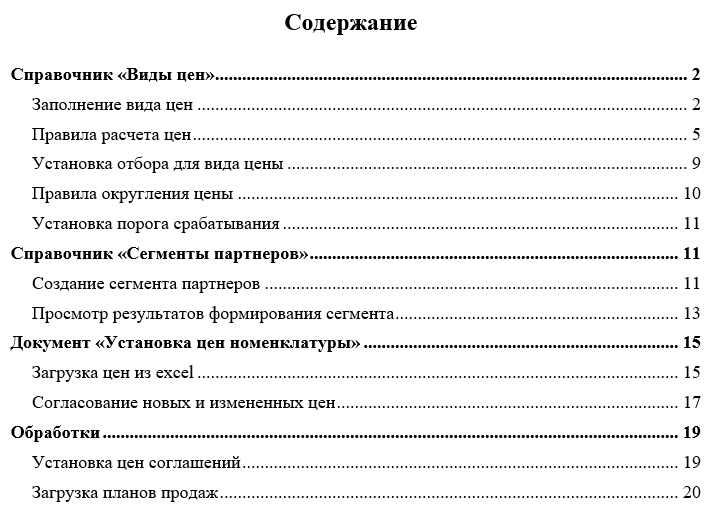
Инструкция для должности. Заголовок раздела – название процесса.
Пример: пользователь – кладовщик ордерного склада, функции и их последовательность – приемка и отгрузка товаров, учет товарно-материальных ценностей в эксплуатации. Тогда структура содержания может выглядеть следующим образом:
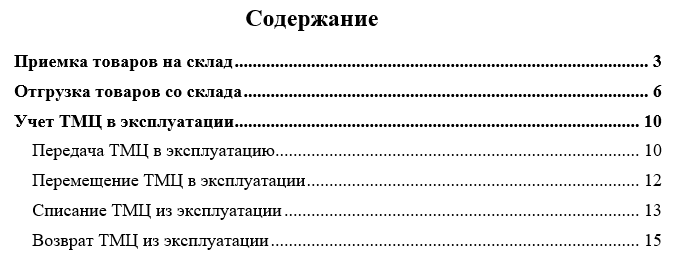
Инструкция по процессу. Заголовок раздела – название процесса, объекта программы, должности.
Пример: процесс – реализация маркированных товаров. Менеджер по продажам создает реализацию товаров, выгружает данные на терминал сбора данных, затем кладовщик на складе считывает товары на терминал сбора данных и заносит их в 1С. Тогда структура содержания может выглядеть следующим образом:
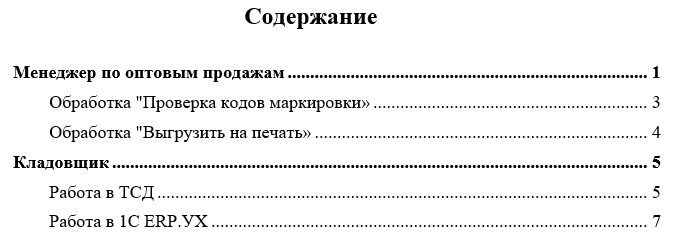
3. ПИШЕМ ИНСТРУКЦИЮ
Перед аналитиком встала ответственная задача – написать инструкцию так, чтобы тебя поняли. Рассмотрим основные принципы написания мануалов.
Содержательность. Опишите функционал программы, расскажите в деталях обо всех этапах, нюансах и распространённых ошибках.
Подробная или не очень
Если инструкцией будет пользоваться новичок, то я рекомендую сделать следующее: поставьте себя на место пользователя, который первый раз в жизни видит программу. Такая инструкция будет очень подробная.
Если пользователь ранее работал в подобных программах, например, менеджер по продажам имеет опыт работы с программой 1С: Управление торговлей 11, тогда ему будет не сложно заполнить нормативно-справочную информацию и создать документы «Заказ клиента» и «Реализация товаров и услуг». Такая инструкция будет содержать меньше конкретики.
Полнота изложения
Не сокращайте слова, не используйте аббревиатуры и специальные термины, понятные только узкому кругу читателей. Текст должен быть понятен любому. Например, вместо «РТиУ» не поленитесь и пропишите полностью «документ Реализация товаров и услуг». Если без этого никак — оформите раздел «Глоссарий».
Ветвления
Если процессы повторяются или нужно сослаться на другой раздел, то необходимо проставить гиперссылки. Например: «Базовые соглашения с клиентом не используются в документах продаж, для этого необходимо создать индивидуальное соглашение».
Если вы ссылаетесь на рисунок или таблицу, то воспользуйтесь механизмом «Перекрестная ссылка».
Структурированность.
Разбавьте текст заголовками, абзацами и списками для удобного восприятия читателем.
Заголовки – это обязательно.
Позволяют «просканировать» ваш текст и остановиться сразу на нужной части. Но главное – не нарушать их иерархию.
Абзацы – это не так просто.
Есть универсальное правило: одна мысль – один абзац. Он не должен быть огромным, чтобы не перегружать информацией. Но и делать абзац из одного предложения тоже не стоит. Оптимальная длина – 5 строк.
Списки – это удобно и понятно.
Маркированный список – это обычный список перечисления с маркерами, точками. В перечне элементы не упорядочены между собой. От их перестановки местами смысл не поменяется.
Нумерованный список уместно использовать, если вы перечисляете этапы чего-то. Если элементы поменять местами, нарушится смысл.
Пример: чтобы оформить приобретение товаров через подотчётное лицо, необходимо выполнить следующие действия:
1) Перейдите в раздел Закупки – Документы закупки (все).
2) Нажмите кнопку «Создать – Приобретение товаров и услуг – Закупка через подотчетное лицо».
3) Укажите на вкладке «Основное» следующие данные:
-
Организация,
-
Поставщик,
-
Контрагент,
-
Договор,
-
Склад.
4) Заполните вкладку «Товары».
5) Укажите на вкладке «Доставка» способ доставки.
6) Нажмите кнопку «Провести и закрыть».
Наглядность. Японское правило: «Одна картинка стоит тысячу слов».
Скриншоты
Текст разбавляем скриншотами. Их желательно делать в той программе или интерфейсе, который есть у всех сотрудников, как правило – это тестовая рабочая база. Возможно редактирование скриншотов стрелками, выделением цветом нужных элементов и порядка действий. Таким образом, пользователю будет проще понять, что необходимо сделать.
Подпишитесь на дайджест!
Подпишитесь на дайджест, и получайте ежемесячно подборку полезных статей.
Пример: чтобы установить значение цены номенклатуры в документе «Установка цен номенклатуры», необходимо выбрать подразделение, все влияющие и зависимые виды цен, затем перейти к установке:
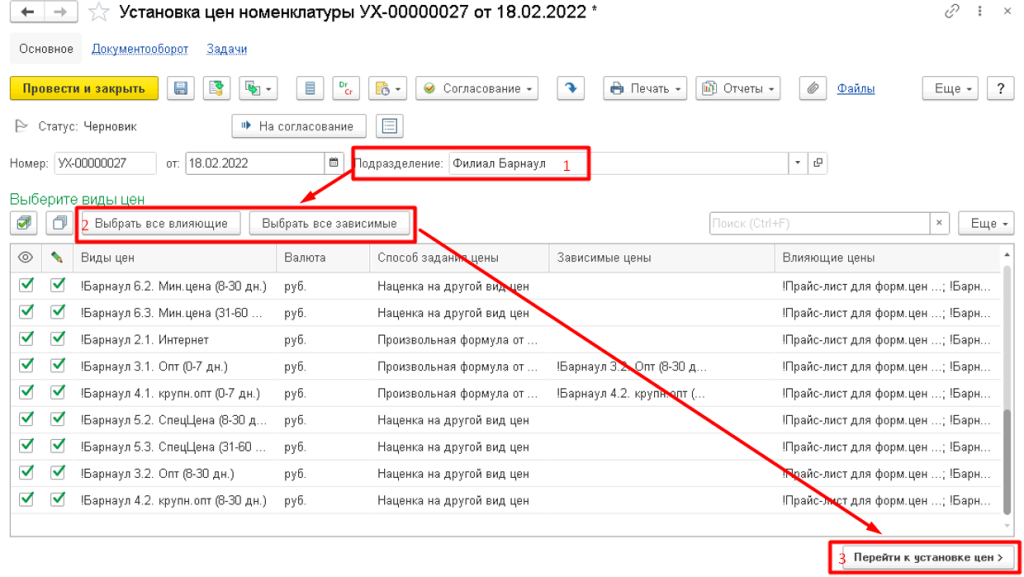
Делюсь удобными и бесплатными инструментами для создания скриншотов:
-
Lightshot. Скачать можно тут.
-
Яндекс.Скриншот, входит в состав утилиты Яндекс.Диск. Посмотреть можно тут.
Важные фрагменты текста
Если читателю обязательно нужно обратить внимание на важный фрагмент текста, то перед описанием можно указать слова «Важно», «Обратите внимание» и сделать акцент на размер, шрифт и цвет текста.
Пример: Обратите внимание!!! Обычный менеджер не сможет отредактировать график оплаты в соглашении c клиентом. Для этого предусмотрена отдельная роль. Если данный функционал не доступен, то необходимо обратиться в ИТ-отдел.
Экспертность. Автор обязан хорошо разбираться в теме.
Если так вышло, что описываемый блок программы – новая тема для аналитика, тогда за основу типового функционала рекомендую взять инструкции с официального сайта 1С: ИТС.
Можно указать в тексте интерактивные ссылки на инструкции с сайта, чтобы не перегружать документ. Но если у пользователей нет выхода к интернету, то этот вариант не подходит.
Актуальность.
Инструкцию придется периодически обновлять.
Если порядок действий, интерфейс программы, который вы описываете, меняется, то инструкцию нужно обновлять. Вопрос – кто должен это делать?
- Если изменение произошло во время написания инструкции, например, обновилась версия программы или был доработан функционал, тогда сделать это нужно автору мануала в оперативном режиме.
- Если инструкции приняты заказчиком или проект уже закончен, в этом случае за актуальность отвечает заказчик.
4. ПРОВЕРЯЕМ, ПРОВЕРЯЕМ И ЕЩЕ РАЗ ПРОВЕРЯЕМ
Чтобы написать грамотную пошаговую инструкцию, вы сами напрямую должны были с этим столкнуться и прийти к успешному результату. Поэтому, как только вы закончили – сядьте и проделайте последовательно все действия из документации. Лучше тестируйте под правами пользователя, так как это поможет выявить недочеты и устранить ошибки не только в тексте, но и в доработанном функционале.
Итак, мы написали руководство пользователя, проверили его и сдали заказчику. Следующий этап – внедрение инструкции для сотрудников на предприятии.
КАК ВНЕДРИТЬ ИНСТРУКЦИИ ДЛЯ СОТРУДНИКОВ
Ответственность за внедрение инструкций полностью лежит на стороне заказчика. Как добиться, чтобы сотрудники читали инструкции и выполняли предписания? Если в компании нет службы или сотрудника, который контролирует соблюдение регламентов, они не будут выполняться. Возможно, руководитель сумеете вдохновить сотрудников в самом начале, они будут действовать по инструкции, но после перестанут ими пользоваться.
Правило №1. Должностные папки
Что нужно сделать, чтобы инструкции работали? Для начала убедитесь, что они появились в должностных папках сотрудников. Эти папки могут быть как физическими, так и электронными.
Правило №2. Проверка знаний
Скорее всего сотрудники никогда не будут читать и разбираться в инструкциях, если вы не будете проверять знания. Единственный способ мотивировать их — предупредить, что служба ИТ-отдела проведет тестирование понимания мануала. Тогда необходимость прочесть регламент и разобраться в нем станет для сотрудников очевидной.
Правило №3. Контроль выполнения
Служба ИТ-отдела должна проверять, как на самом деле выполняются регламенты в компании. Понятно, что мы не можем тратить на это много времени и ресурсов. Здесь нужно здравомыслие: просто устраивайте проверки с определенной периодичностью.
ПОДЫТОЖИМ. Для того, чтобы написать качественную инструкцию нам нужно:
1. Определить тему и целевую аудиторию.
2. Продумать структуру содержания.
3. Написать инструкцию, соблюдая следующие критерии:
-
Содержательность,
-
Структурированность,
-
Наглядность,
-
Экспертность,
-
Актуальность.
4. Проверить инструкцию под правами пользователя.
Чтобы правильно внедрить регламент, необходимо соблюдать три правила:
1. Регламент попал к сотрудникам, и вы в этом убедились.
2. Сотрудник его прочитал, понял и прошел проверку знаний.
3. Соблюдение регламента контролируется.
Инструкции для сотрудников – это готовые руководства к действию по решению типовых задач для пользователей «1С:Документооборота».
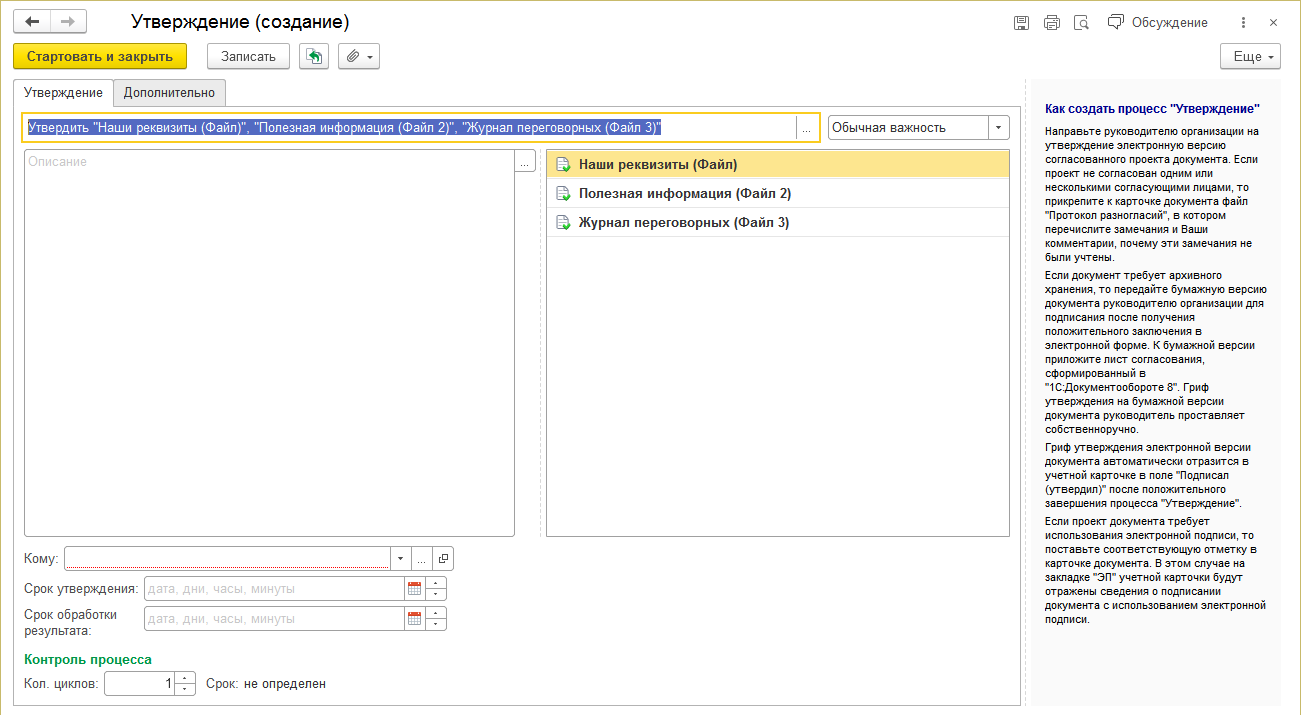
В комплект поставки уже входят шаблоны типовых инструкций, которые можно редактировать, адаптировать под специфику предприятия и использовать как основу для создания новых материалов.
Инструкции соответствуют методике работы с документами, которая заложена в пособие «1С:Документооборот 8. Комплект нормативных документов. Редакция 5», и задают единый стандарт работы с документами на предприятии.
Инструкции без лишних деталей и углубления в теоретические аспекты подскажут сотруднику, какие действия и в каком порядке ему необходимо выполнить, чтобы исполнить поручение, поставить задачу и т. п.
Информация в инструкциях подобрана таким образом, чтобы сотрудник знал, как далее будет развиваться его работа с программой и какие действия ему необходимо предпринять. Также в инструкции включены рекомендации по правильному ведению бумажного документооборота.
Например, инструкция Создание договора подскажет сотруднику:
-
как управлять сроком действия договора,
-
как учитывать сумму договора,
-
как вести учет связанных с договором документов,
-
как контролировать исполнение договора,
-
как хранить электронную и бумажную версию документа.
Детально разберем параметры конфигурации удобнейшего приложения, автоматизирующего продажи. Посмотрим, как должна проводиться установка и настройка «1С: Розница» (версия 1C:8,3) с нуля для РМК, то есть для рабочего места кассира.
Сразу отметим, мы выбрали наиболее популярную версию ПО, рассчитанную на торговые точки с какой угодно пропускной способностью. Ее функционал более чем достаточен для комфортного выполнения тех или иных операций.
В первую очередь – еще до распределения прав и внесения реквизитов – необходимо сделать так, чтобы программа распознала ту технику, которую вы в дальнейшем будете использовать. Для этого:
Перейдите в пункт «Администрирование» и выберите вкладку «Подключаемое оборудование».
Откроется форма – в ней отметьте птичкой позицию «Использовать» (так, как показано на скриншоте ниже) и кликните на стоящую напротив ссылку.
Появится меню – там найдите тот считыватель, фискальный регистратор или терминал, который собираетесь применять, и нажмите «Создать». Далее заполните поля появившегося окна, поставьте галочки и кликните на «Записать и закрыть».
Если система сообщает, что нет драйвера, следует кликнуть на «Установить…» – инсталляция произойдет автоматически.
Это была обязательная подготовка. А теперь посмотрим, как же должна настраиваться программа «1С: Розница»: руководство пользователя, представленное ниже, мы постарались сделать максимально подробным и дополнили его скриншотами на каждом этапе – для наглядности.
Распределение прав
Для задания возможностей перейдите из меню «Администрирования» во вкладку «Настройка пользователей» и уже там выберите блок «Дополнительные…».
В открывшейся форме отметьте птичками актуальные разрешения и подтвердите их нажатием на «Записать».
Внесение данных предприятия
Все они должны быть правильно заполнены, чтобы программа могла корректно создавать отчетность и фискальную документацию. Для этого найдите вкладку «НСИ» и кликните на строчку «Реквизиты организации» в выпавшем меню.
Появится форма – укажите в ней ОПФ вашей организации (юрлицо или ИП), а также другую информацию, последовательно вписывая соответствующие поля. О дополнительных – адресе и телефоне – тоже не забудьте.
Готовые решения для всех направлений
Ускорьте работу сотрудников склада при помощи мобильной автоматизации. Навсегда устраните ошибки при приёмке, отгрузке, инвентаризации и перемещении товара.
Узнать больше
Мобильность, точность и скорость пересчёта товара в торговом зале и на складе, позволят вам не потерять дни продаж во время проведения инвентаризации и при приёмке товара.
Узнать больше
Обязательная маркировка товаров — это возможность для каждой организации на 100% исключить приёмку на свой склад контрафактного товара и отследить цепочку поставок от производителя
Узнать больше
Скорость, точность приёмки и отгрузки товаров на складе — краеугольный камень в E-commerce бизнесе. Начни использовать современные, более эффективные мобильные инструменты.
Узнать больше
Повысьте точность учета имущества организации, уровень контроля сохранности и перемещения каждой единицы. Мобильный учет снизит вероятность краж и естественных потерь.
Узнать больше
Повысьте эффективность деятельности производственного предприятия за счет внедрения мобильной автоматизации для учёта товарно-материальных ценностей.
Узнать больше
Первое в России готовое решение для учёта товара по RFID-меткам на каждом из этапов цепочки поставок.
Узнать больше
Исключи ошибки сопоставления и считывания акцизных марок алкогольной продукции при помощи мобильных инструментов учёта.
Узнать больше
Получение сертифицированного статуса партнёра «Клеверенс» позволит вашей компании выйти на новый уровень решения задач на предприятиях ваших клиентов..
Узнать больше
Используй современные мобильные инструменты для проведения инвентаризации товара. Повысь скорость и точность бизнес-процесса.
Узнать больше
Показать все решения по автоматизации
Реквизиты организации
Так как мы рассматриваем именно первичную настройку «1С: Розница» 8,3, самоучитель для начинающих работать с системой 1C предполагает работу именно с ключевыми показателями. Другие, более специфические, вводятся уже опытными пользователями.
Ну а в первую очередь нужно выбрать свой правовой статус (кто вы, индивидуальный предприниматель или юридическое лицо) и исходя из него внести сопутствующие данные. Затем можно будет перейти на соседние вкладки и добавить адреса и контактные телефоны компании, а также ответственных сотрудников – для упрощения дальнейшего управления товарами.
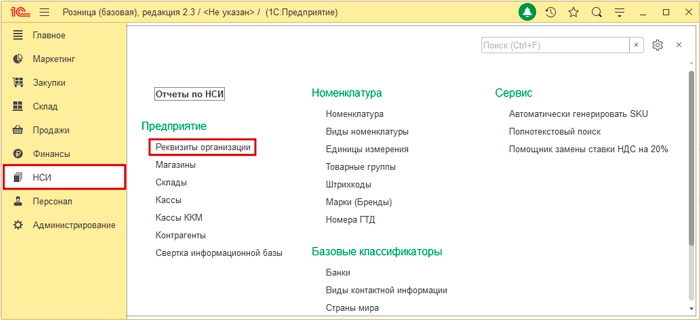
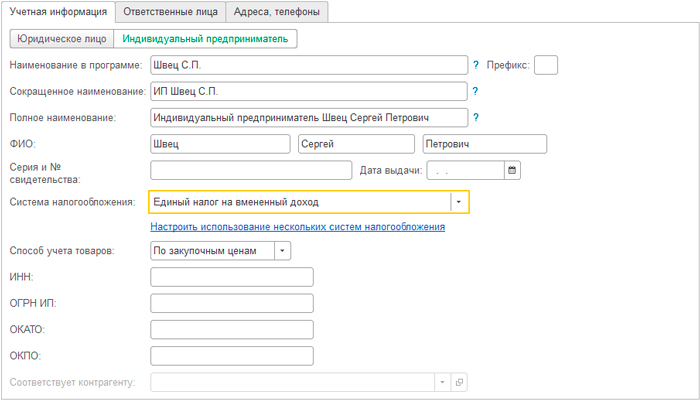
Виды цен и характер их образования
Есть как минимум 2 типа стоимости, и каждая из них подчиняется своим правилам. Чтобы правильно настроить «1С: Розница», отразите их – для этого перейдите в раздел «Маркетинг» и там выберите пункт «Виды цен».
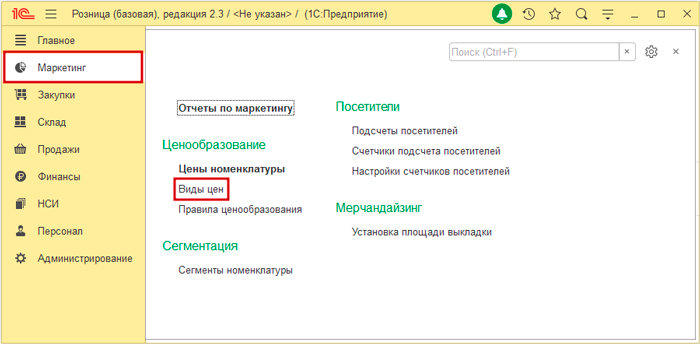
Затем кликните на «Создать» и заполните открывшуюся форму, вписав в нее такие данные:
«Закупочная» – в поле наименования;
- отметьте птичкой пункт «Цена включает НДС»;
- остановитесь на «Заполнять по данным ИБ» в качестве способа задания;
- укажите «Цены поступления» для схем компоновки;
- нажмите «Записать и закрыть» после проверки.
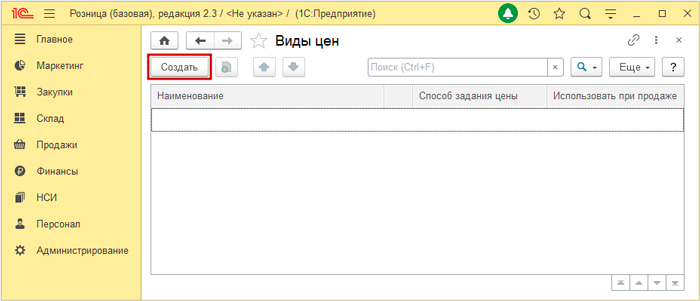

Теперь – еще один тип стоимости. Для него еще раз нажмите на «Создать» и введите в появившемся бланке уже другие реквизиты:
- «Розничная» – в строке названия;
- поставьте галочку для учета НДС и, внимание, еще одну – напротив «Использовать при продаже»;
- выберите «Рассчитывать по другим видам…» в качестве способа задания;
- для наценки в пределах 35% введите формулу «[Закупочная] * 1,35» в окне правил расчета;
- нажмите «Записать и закрыть», убедившись, что все верно и нет ошибок.
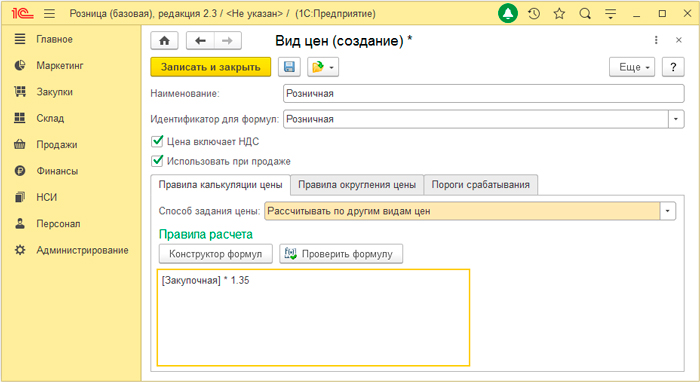
В общем меню вы увидите, какие типы стоимостей уже добавили, и что за особенностями они обладают.
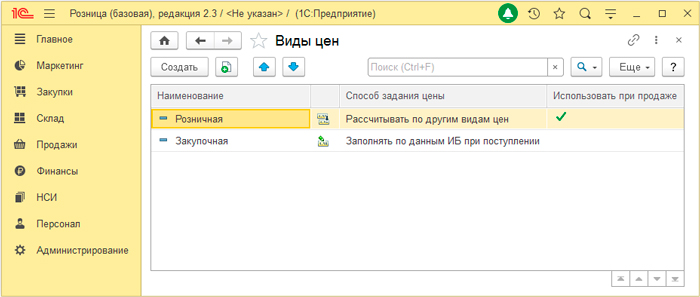
Дальше следует задать правила ценообразования – для этого откройте соответствующую вкладку в разделе «Маркетинг». Затем кликните на «Создать» и в открывшейся форме наберите название, остановитесь на подходящем варианте, отметьте НДС и подтвердите все это, кликнув на «Записать и закрыть».

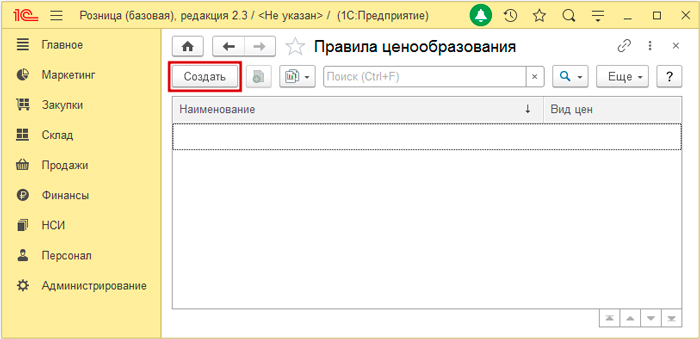
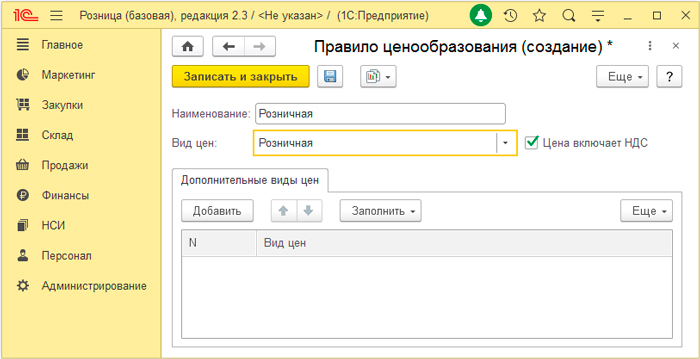
Вы увидите, что успешно внесли порядок формирования стоимости.

«1С: Розница»: создание магазина
Для его добавления перейдите в уже полюбившийся раздел «НСИ» и выберите одноименный пункт меню. Затем нажмите кнопку для заполнения данных.
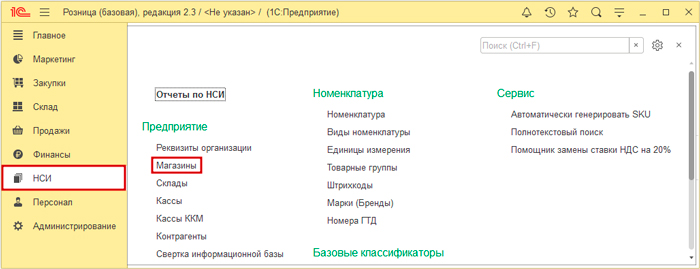
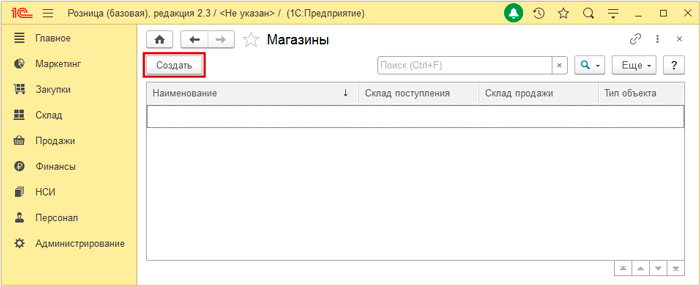
Укажите в открывшейся форме:
- наименование;
- число складов и свое название для каждого из них;
- организацию (выберите ее из выпадающего списка);
- правило образования стоимости;
- минимальную цену – Закупочная;
- порядок округления чека – пусть равняется 0,01 – и его тип – по итоговой сумме;
- проверьте и подтвердите, нажав на «Записать и закрыть».
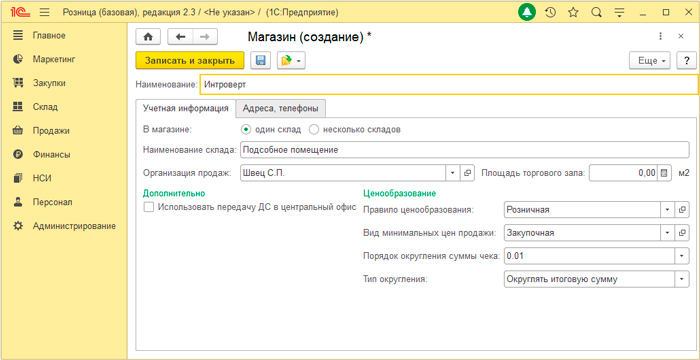
Результат увидите в соответствующем окне.

Подключаемое оборудование
В какой бы сфере ни развивался ваш бизнес, для комфортной работы с «1С: Розница» (регистрации продаж, учета поступлений на склад, ведения бухгалтерии, автоматизации отчетности и тому подобное) требуется какой-то минимальный набор техники. Поэтому рассмотрим, как завести ее в программу.
Перейдите в раздел «Администрирование» и нажмите в нем на пункт с соответствующим названием.

Поставьте птичку возле строки «Использовать…» и кликните на вкладку напротив нее.
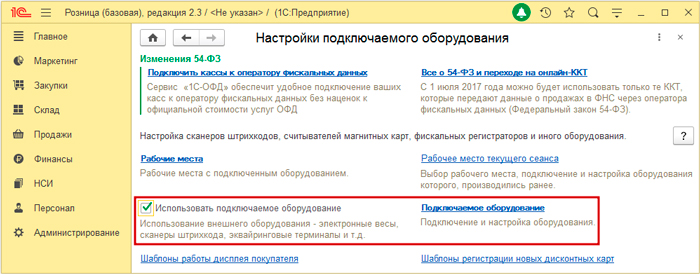
Откроется форма – из ее выпадающего списка поочередно выберите и введите в базу то, что будете применять. Для примера возьмем сканер штрихкода – найдите его в перечне и кликните на «Создать».
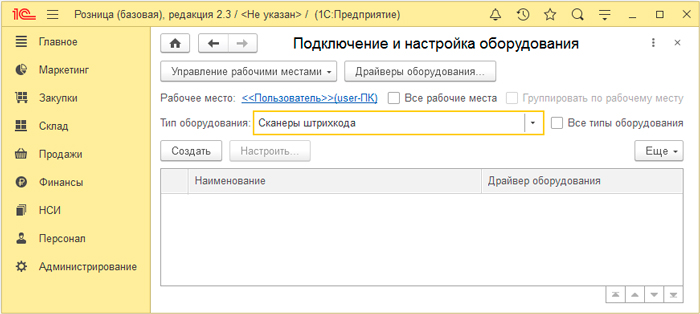
После чего отыщите драйвер оборудования, для его записи нажмите на иконку дискеты, а затем на «Настроить».
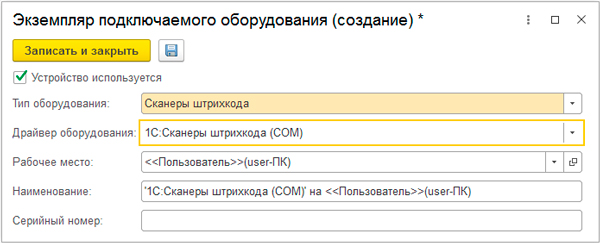
Для дальнейшей инсталляции зафиксируйте параметр «Клавиатура» в окошке «Порт» и кликните на «Установить драйвер».
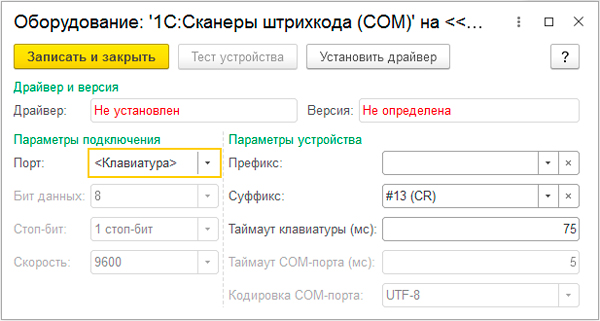
Получив сообщение об удачном проведении операции, сохраните результаты – с помощью кнопки «Записать и закрыть»
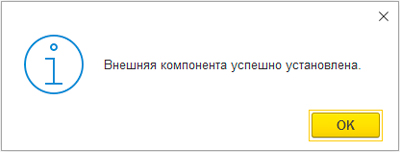
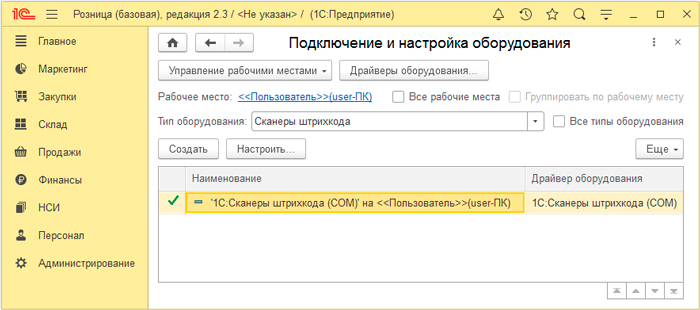
«1С: Розница»: настройка кассы
У любого предприятия их хотя бы две: первая – ККМ – используется на РМК, вторая – операционная – нужна для приема и распределения денег (в фонд зарплат, на совершение сделок с поставщиками и другие обязательные при ведении бизнеса цели) и фактически может представлять собой даже сейф.
Из раздела «НСИ» перейдите в меню «…ККМ» и уже там нажмите «Создать».
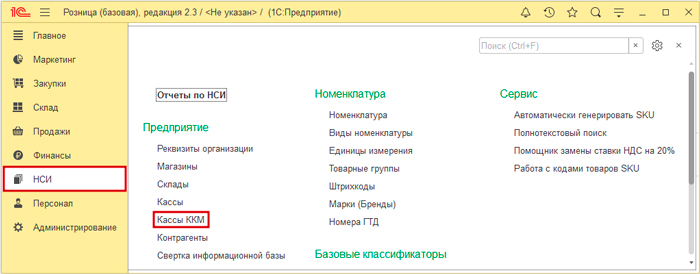
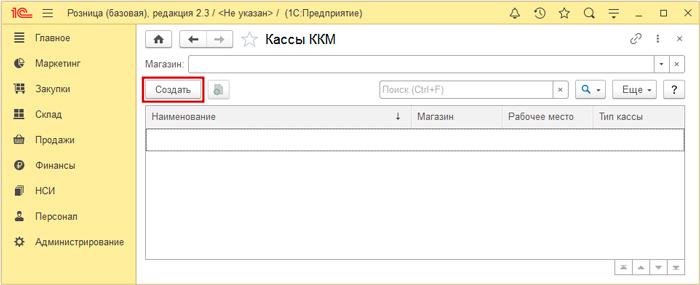
В появившейся форме заполните реквизиты:
- укажите тип – с возможностью передачи данных в ОФД, с АСПД или фискальным регистратором и, внимание, с принтером чеков;
- выберите РМК и магазин;
- найдите эту ККТ в списке «Подключаемого оборудования»;
- кликните «Записать и закрыть» после проверки.

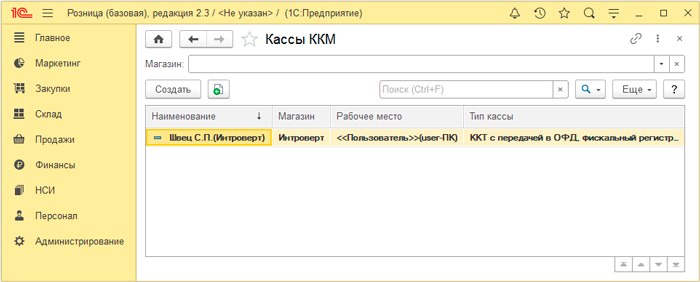
При подготовке программы «1С: Розница» первоначальная настройка для чайников предполагает установку еще и операционной кассы – для этого снова жмите «Создать» и внесите в открывшееся окно следующие параметры:
- определитесь с магазином;
- обязательно поставьте птичку напротив пункта «Пробивать чеки…»;
- отыщите уже добавленную ККТ в соответствующем перечне;
- сохраните результаты с помощью кнопки «Записать и закрыть».
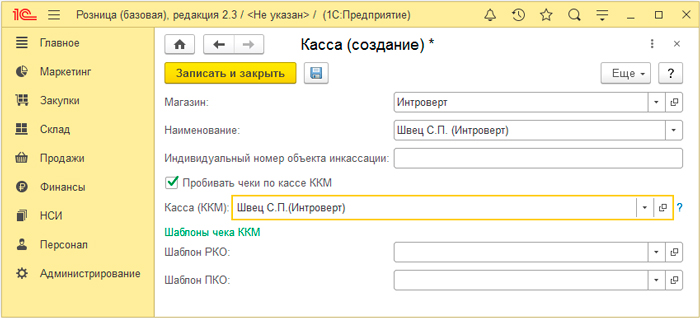
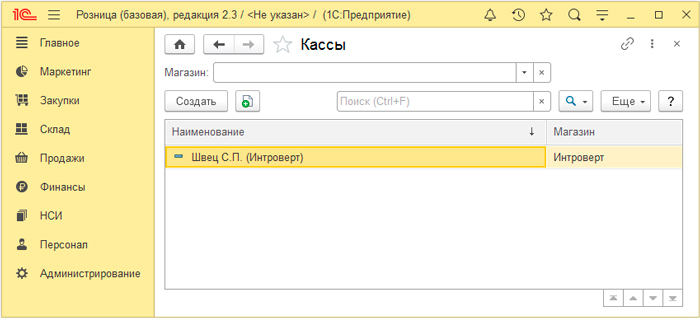
Пользователи и сотрудники
Необходимо сделать хотя бы несколько профилей с различным уровнем доступа. Обычно это Администратор, права которого максимально широки, и кассир – со стандартными возможностями.
Зайдите в раздел «Персонал» и откройте вкладку «Сотрудники», после чего нажмите «Создать».
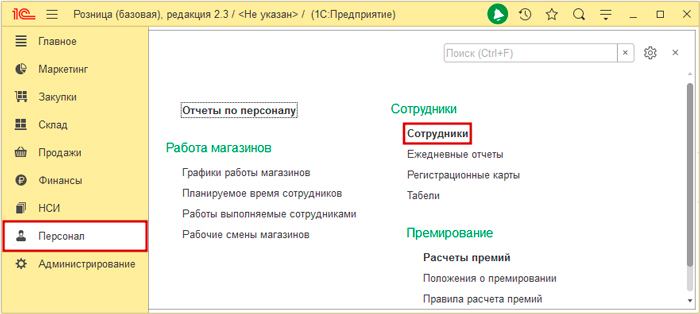
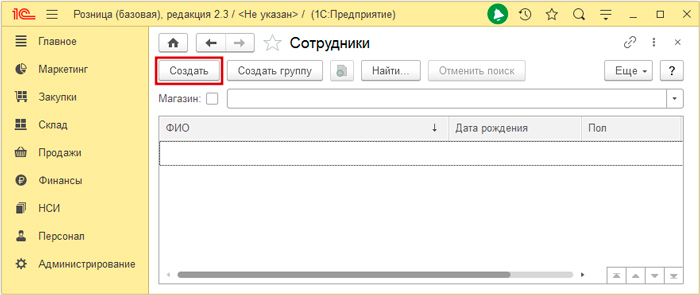
Внесите Ф. И. О., пол и другие реквизиты в появившуюся карточку, не забудьте отметить галочкой пункт «Является…», обязательно добавьте название магазина и кликните «Записать и закрыть».

Таким же образом заполните профиль еще одного работника – кассира.
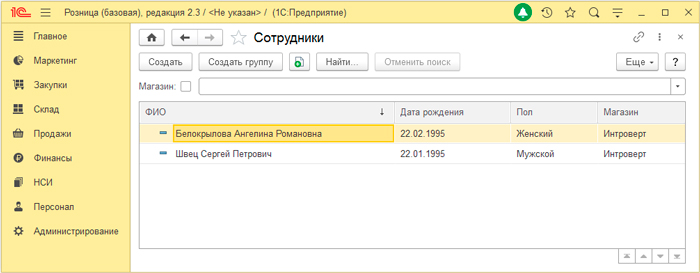
Теперь, чтобы наиболее полно и правильно настроить «1С: Розница», нужно раздать привилегии. Для этого зайдите в «Администрирование», а оттуда – во вкладку с правами.
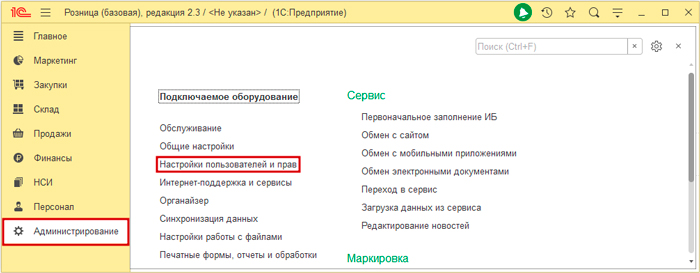
Выберите в ней подпункт «Пользователи» и кликните «Создать».
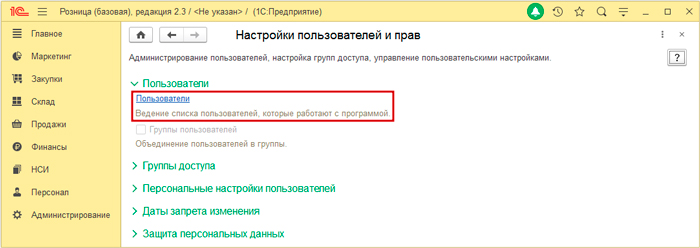
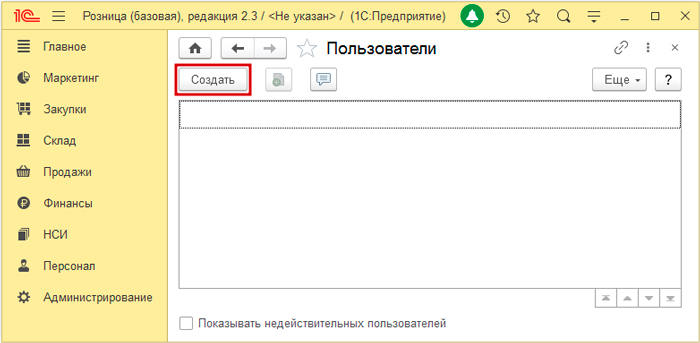
Откроется формуляр – заполните его для управляющего с максимальным допуском, введите следующие реквизиты:
- ФИО (полностью);
- физлицо этого человека;
- название магазина;
- логин для входа;
- пароль для авторизации;
- отметку «Показывать в списке…».
После проверки – нажмите «Записать и закрыть» и подтвердите, что указанный юзер получит права администратора.
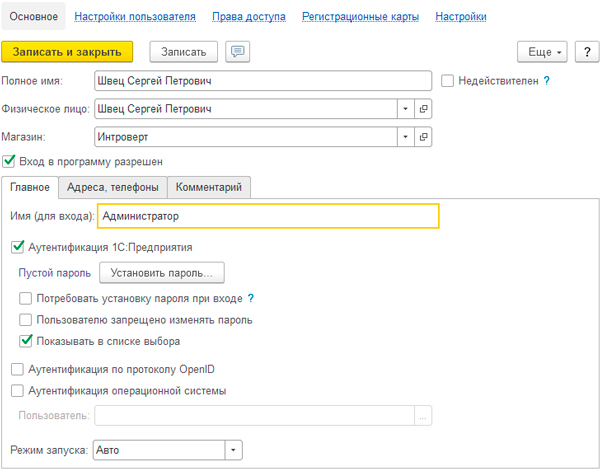
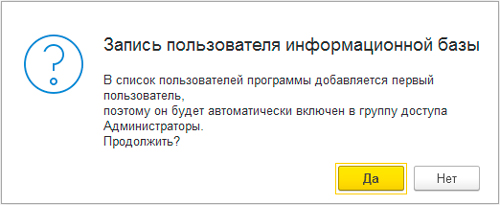
В случае с кассиром действуйте схожим образом – нажмите «Создать» и впишите его данные в появившейся карточке. А затем перейдите в следующую справа вкладку – «Настройки пользователя» – и сделайте привязку сотрудника к ККТ, продавцам, компании, складу. Далее вернитесь в окно «Основное» и подтвердите изменения.
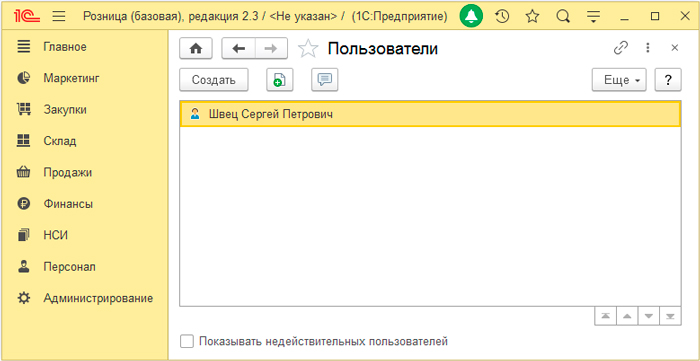
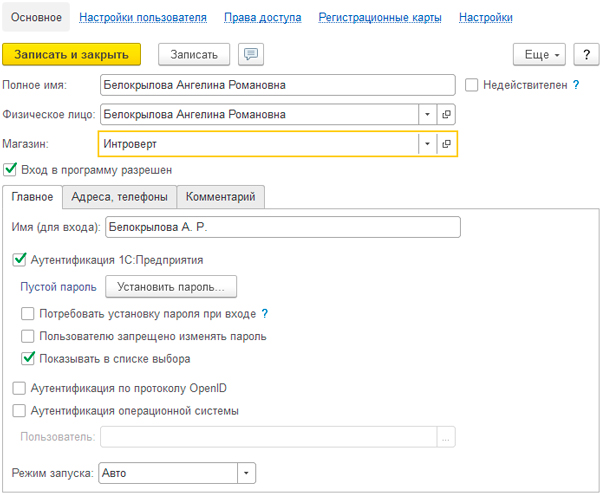
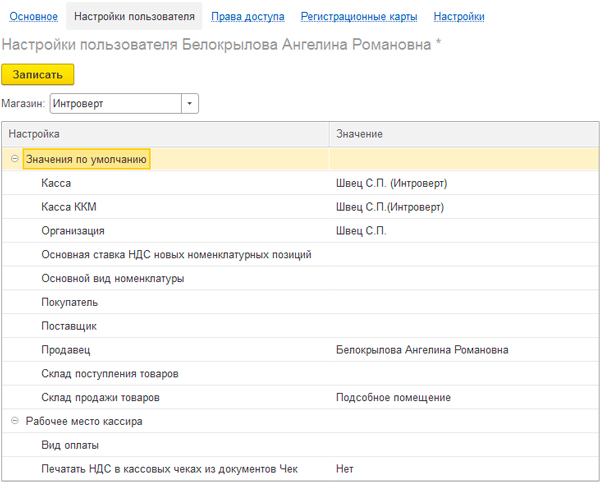
Теперь необходимо причислить персонал к определенной категории. Для этого посетите «Группы доступа» и кликните «Создать».
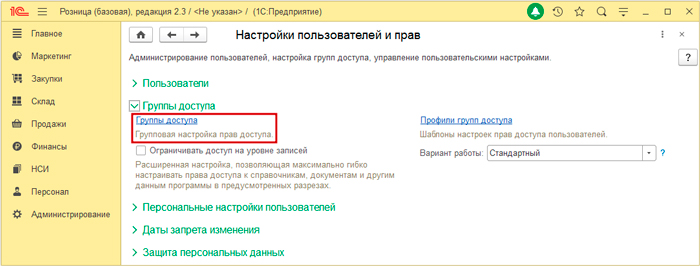
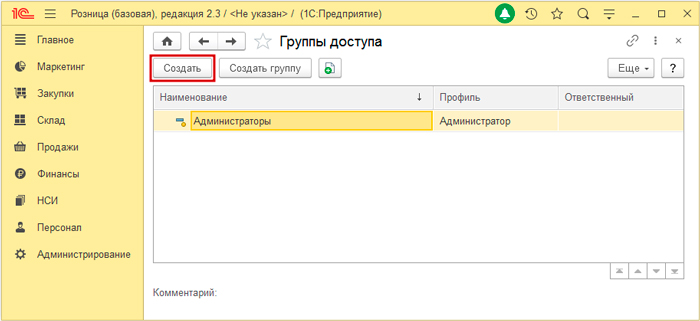
В открывшуюся форму внесите:
- название сообщества в базе;
- используемый профиль – Кассир;
- нажмите «Подобрать» и найдите в выпавшем списке подходящего кандидата;
- нажмите «Записать и закрыть» для сохранения.
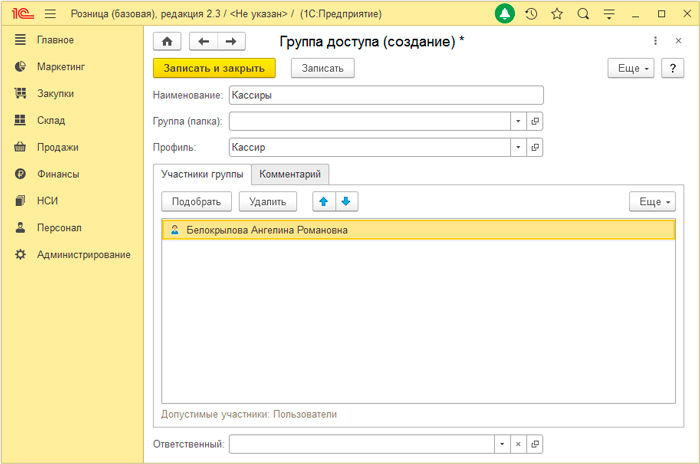
Далее назначьте уровни доступа, чтобы опытные подчиненные, уже знающие, как работать в «1С: Розница», не могли позволить себе чего-то лишнего. Чтобы это выполнить, посетите «Доп права пользователей».
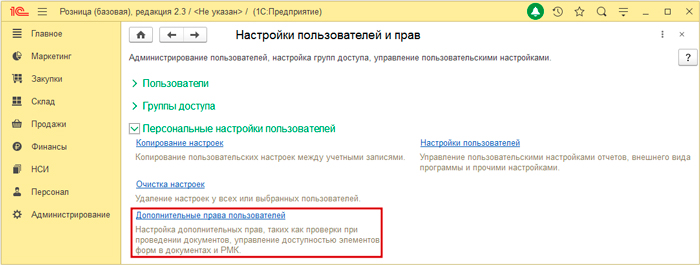
Выберите в этом разделе Администратора и отметьте птичками все его возможности подряд.

После чего найдите в перечне сотрудников Кассира, откройте его карточку и поставьте галочки напротив только тех задач, которые он будет решать на практике.
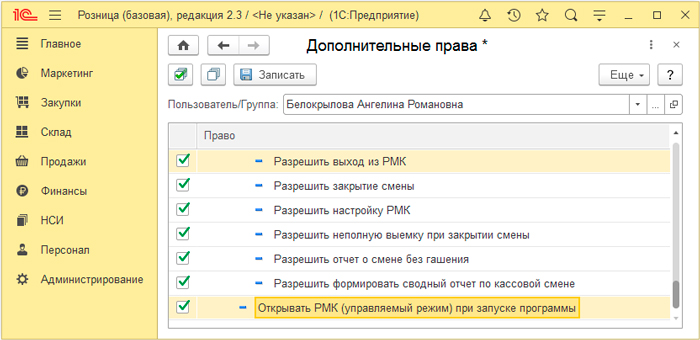
Внесение номенклатуры
Необходимо заполнить базу товарами, которые будут поступать от поставщиков, оцениваться, продаваться.
Перейдите в меню «НСИ», а там – во вкладку «Виды…».
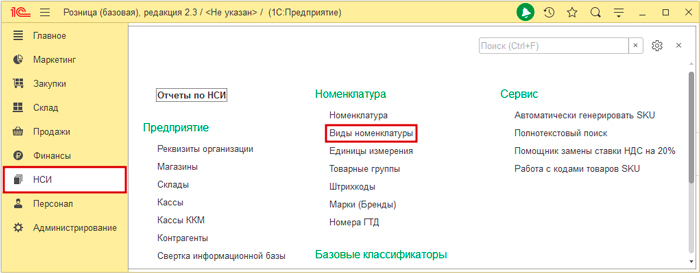
Сделайте формуляр для категории, нажав на соответствующую кнопку.
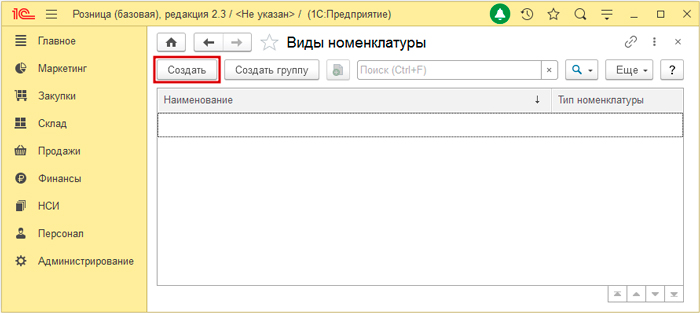
Назовите эту группу и посетите окно значений по умолчанию.

Внесите все нужные реквизиты и подтвердите изменения.
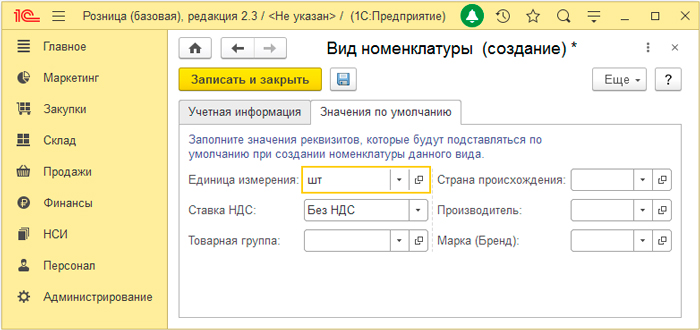
Вы получили определенное сообщество продуктов, например, безалкогольные напитки.
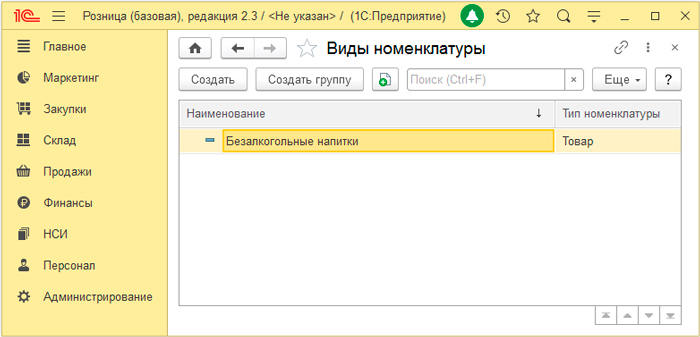
Далее наступает черед внесения конкретных позиций, ведь без них работа в программе «1С: Розница» будет просто неэффективной. Для этого посетите «Номенклатуру» в разделе «НСИ» и кликните на «Создать».
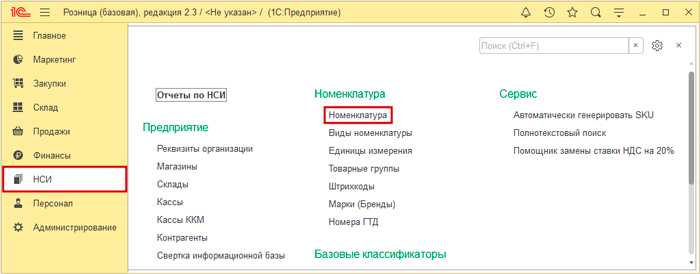

Затем, в открывшемся окне, заполните карточку товара – укажите:
- название;
- тип (группу);
- ставка НДС и единицы измерения должны подтянуться автоматически;
- прикрепите фото (если оно требуется) с помощью кнопки «+»;
- проверьте и зафиксируйте изменения, нажав на иконку дискеты.
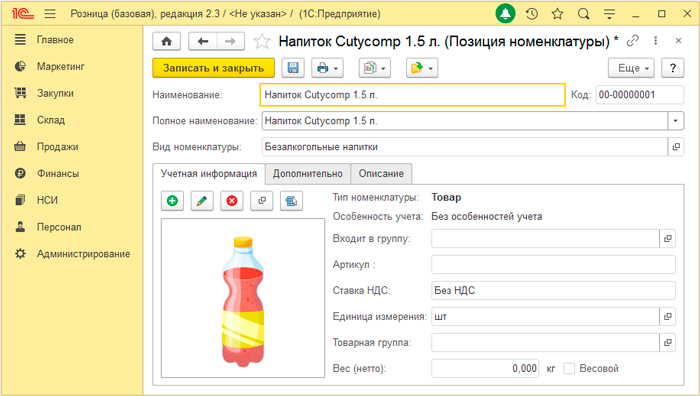
Для внесения штрихкода выберите одноименный пункт из списка, выпадающего при клике на пиктограмму папки.
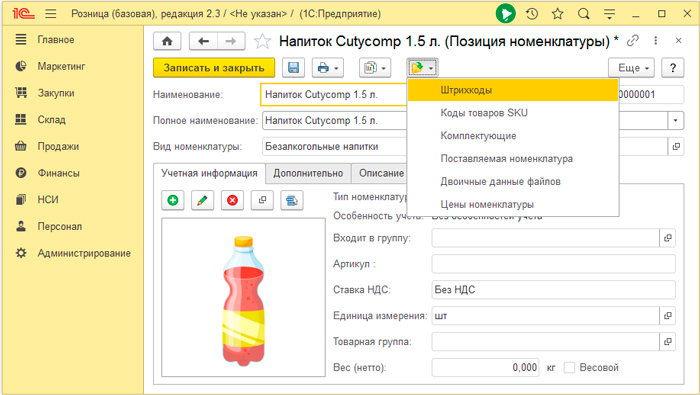
После чего выберете «Создать» и или вбейте актуальную комбинацию знаков вручную, или отсканируйте ее, или добавьте новый идентификатор.
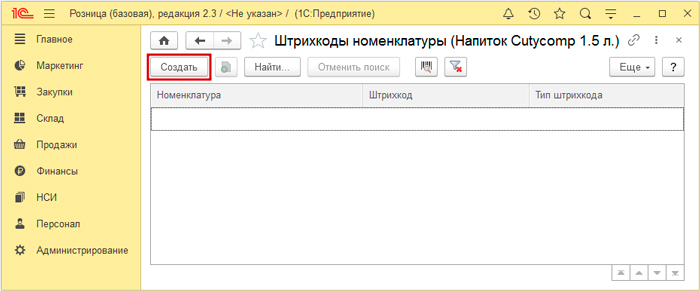
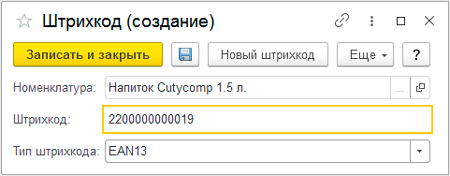
Подтвердите внесение с помощью «Записать и закрыть».
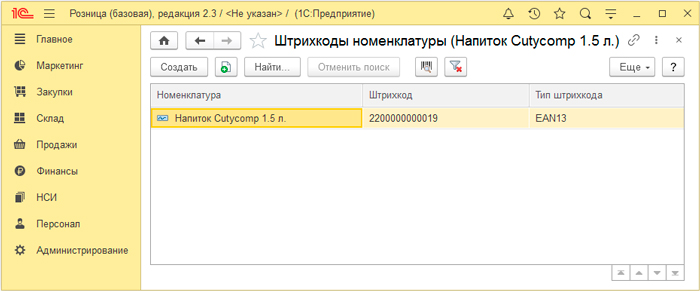
Вы увидите, что справочник пополнился еще одной позицией.
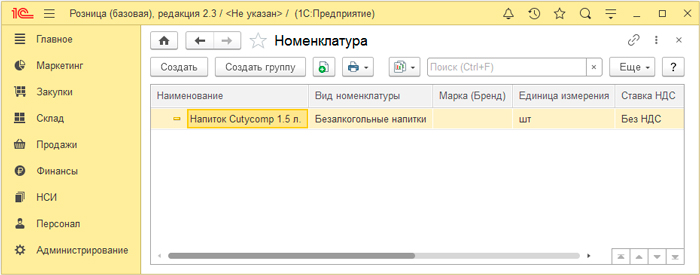
Поступление товаров нужно как-то фиксировать, и даже базовая настройка системы 1C программы «1С: Розница» для чайников предлагает сразу несколько удобных решений для учета и оприходования продукции от разных поставщиков.
Выберите пункт «Контрагенты» в меню «НСИ».
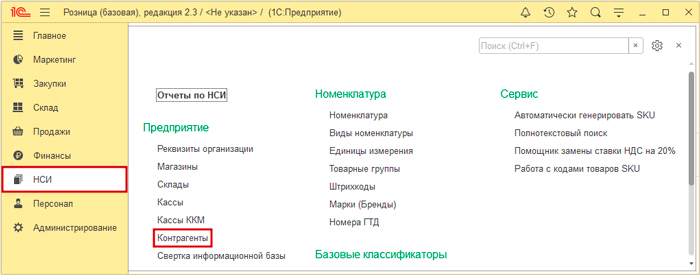
Кликните на «Создать» и вбейте актуальную информацию о юрлице, после чего сохраните изменения.

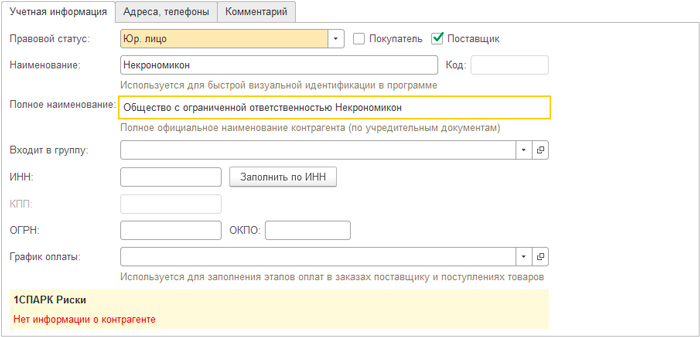
Вы увидите, что в список добавилась новая фирма.
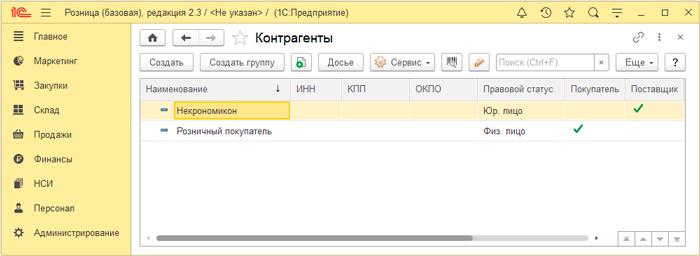
Перейдите в «Закупки», а оттуда – во вкладку «Поступление товаров». Добавьте документ, нажав на соответствующую кнопку, и внесите в него ряд обязательных реквизитов:
- выберите поставщика в соответствующем окошке;
- оставьте другие поля по умолчанию;
- найдите по штрихкоду или вручную (с помощью «+») поступления в строчке «Товары по факту»;
- убедитесь, что число позиций, и конечная сумма совпадают с ожидаемыми.

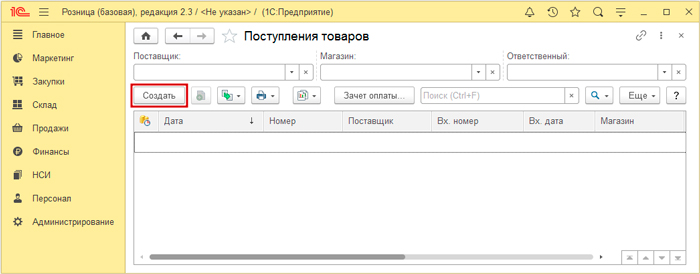
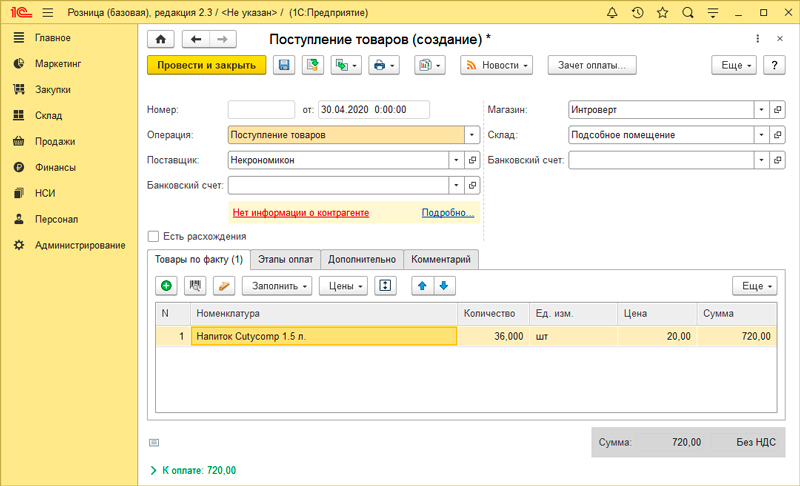
Дальнейшая 1С-настройка для розничной торговли предполагает установку цен – для этого откройте одноименный пункт в выпадающем меню.
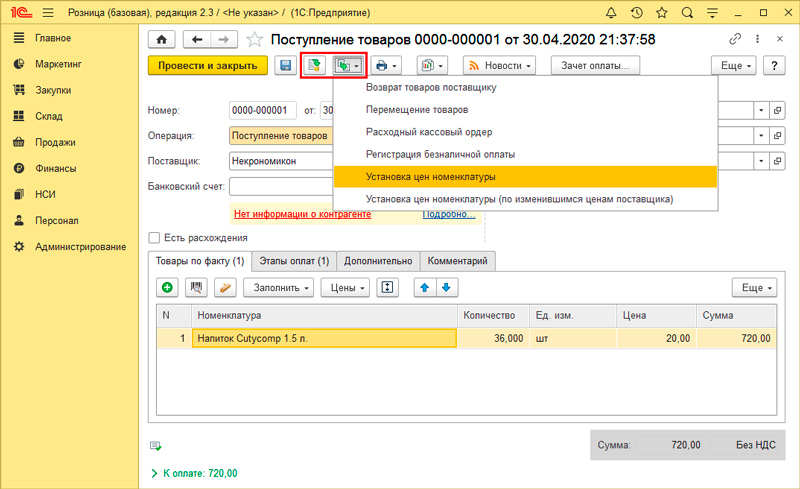
Там вы увидите две схемы формирования предложений, которые сами же ранее и добавляли. Есть цифра закупки, величина автоматической наценки, расчеты. Если прибыль покажется недостаточной, можно изменить как саму формулу, так и итоговую стоимость конкретного продукта – сделайте двойной клик и вбейте нужную. Сохранение осуществляется с помощью «Провести и закрыть».
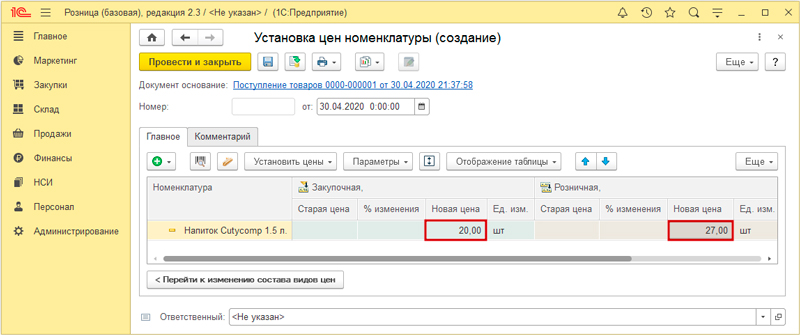
В общем окне вы увидите новый документ.
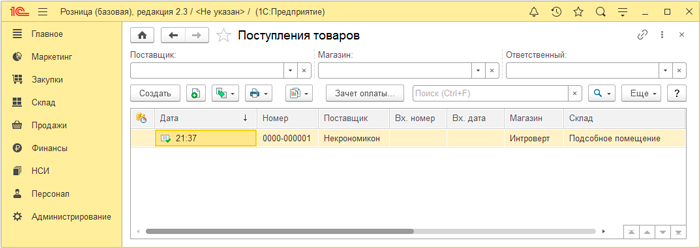
Готовые решения для всех направлений
Ускорьте работу сотрудников склада при помощи мобильной автоматизации. Навсегда устраните ошибки при приёмке, отгрузке, инвентаризации и перемещении товара.
Узнать больше
Мобильность, точность и скорость пересчёта товара в торговом зале и на складе, позволят вам не потерять дни продаж во время проведения инвентаризации и при приёмке товара.
Узнать больше
Обязательная маркировка товаров — это возможность для каждой организации на 100% исключить приёмку на свой склад контрафактного товара и отследить цепочку поставок от производителя
Узнать больше
Скорость, точность приёмки и отгрузки товаров на складе — краеугольный камень в E-commerce бизнесе. Начни использовать современные, более эффективные мобильные инструменты.
Узнать больше
Повысьте точность учета имущества организации, уровень контроля сохранности и перемещения каждой единицы. Мобильный учет снизит вероятность краж и естественных потерь.
Узнать больше
Повысьте эффективность деятельности производственного предприятия за счет внедрения мобильной автоматизации для учёта товарно-материальных ценностей.
Узнать больше
Первое в России готовое решение для учёта товара по RFID-меткам на каждом из этапов цепочки поставок.
Узнать больше
Исключи ошибки сопоставления и считывания акцизных марок алкогольной продукции при помощи мобильных инструментов учёта.
Узнать больше
Получение сертифицированного статуса партнёра «Клеверенс» позволит вашей компании выйти на новый уровень решения задач на предприятиях ваших клиентов..
Узнать больше
Используй современные мобильные инструменты для проведения инвентаризации товара. Повысь скорость и точность бизнес-процесса.
Узнать больше
Показать все решения по автоматизации
Задание параметров РМК
Необходимо подготовить место кассира для продуктивной работы. И здесь следует отдать должно гибкости программы «1С: Розница»: интерфейс, а значит и права можно адаптировать «под себя». Но этим пусть занимаются уже продвинутые пользователи, а новичкам же лучше использовать стандартные функции – для их подключения требуется сделать вот что:
В меню «Продажи» выберите вкладку «Настройки РМК», а затем – «Создать».

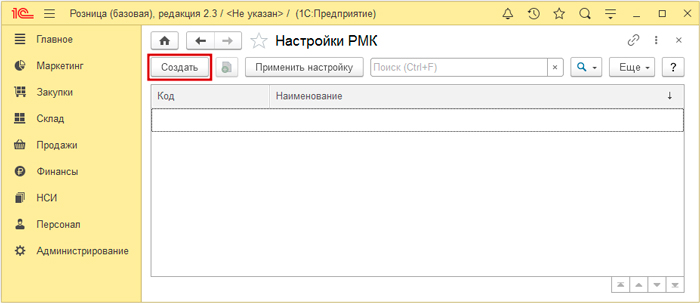
В появившемся окне:
- укажите имя;
- отметьте галочками пункты об объединении идентичных позиций, использовании расширенных опций нижней панели и ее открытии при запуске;
- поставьте птичку напротив предложения закрывать поиск при выборе продукта;
- установите таймер предупреждения о закрытии смены на отметку в 10 минут.

Проверьте, все ли в порядке; если да, перейдите в следующее справа меню – «Кнопки нижней панели». Здесь ограничьте их число до 10. Кликните на «Заполнить» и, действуя крайне избирательно, удалите те функциональные клавиши, которыми пользоваться не придется. Не трогайте обязательные вроде «Выхода», «Аннуляции», «Отложить/продолжить».
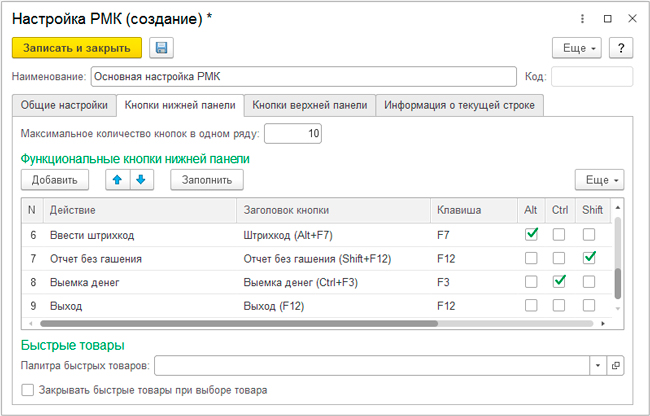
Подтвердите изменения с помощью «Записать и закрыть», а далее обязательно нажмите на «Применить настройки».
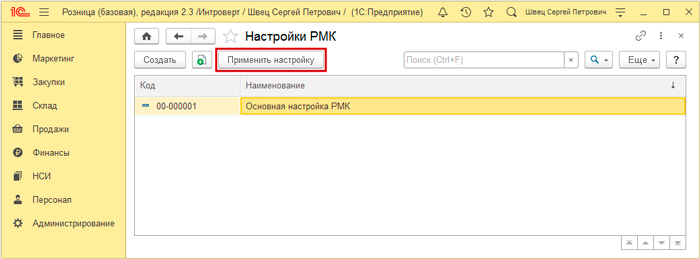
Организация продаж в «1С: Розница»: как заполнить чек
Сделать это проще всего, попутно проверяя программу в деле. Посмотрите, какие пользователи есть в меню авторизации, и зайдите под учетной записью Кассира.
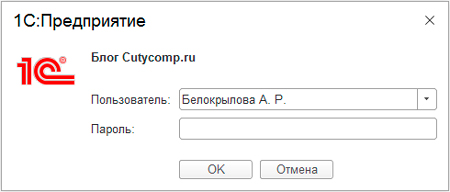
Далее нажимайте на «Открытие смены» и выбирайте пункт о регистрации сделки.
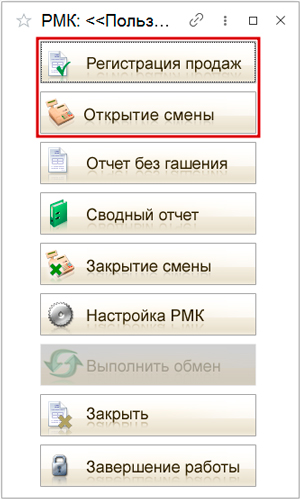
Расположение кнопок должно быть точно таким, каким вы его задавали. Если это так, внесите нужную позицию по штрихкоду (Alt +F7), отсканировав коробку с продукцией, через «Поиск» (F11) или меню «Добавить», выпадающее после правого клика.
Затем кликните на кнопку оплаты – либо F6, при наличном расчете, либо F7, при платежах по карте.
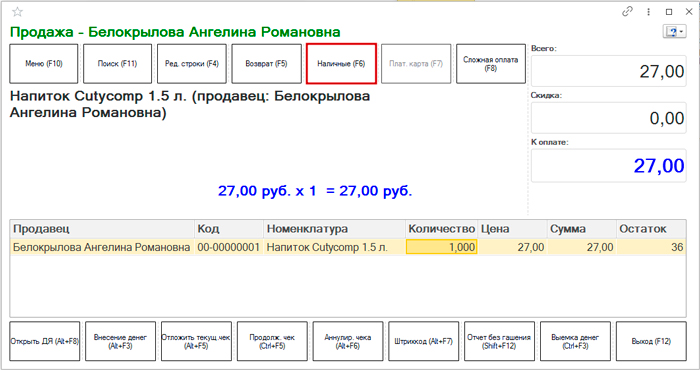
Впишите сумму и подтверждаете ее Enter’ом. Распечатывается чек.
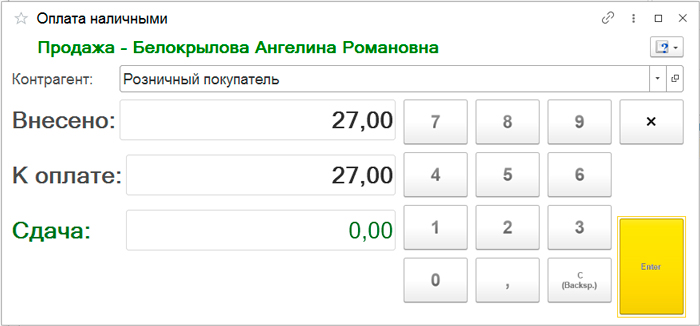
Когда смена заканчивается (а продлиться она может 24 часа, не более), нажмите на F12 (Выход), а затем – на «Закрытие», и подтвердите его, в том числе и в окошке непробитых документов. В результате получите подробный Z-отчет.
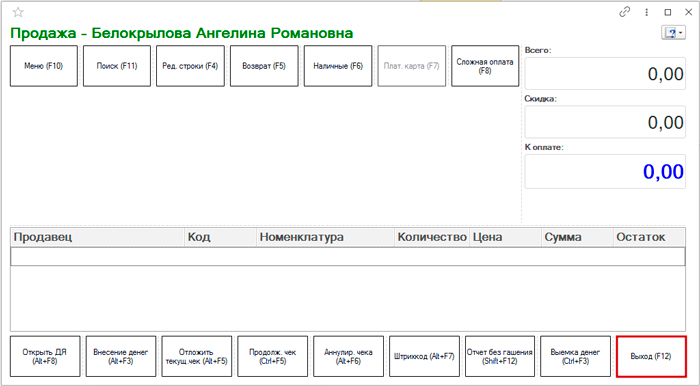
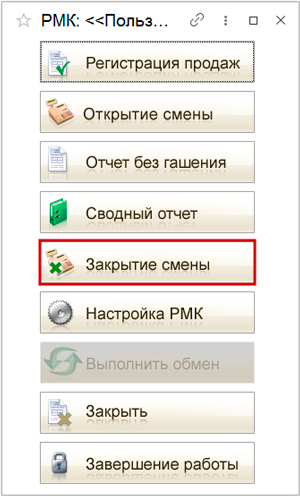

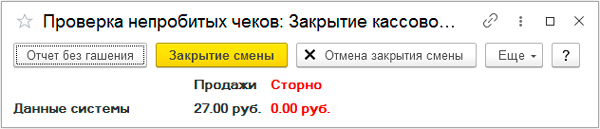
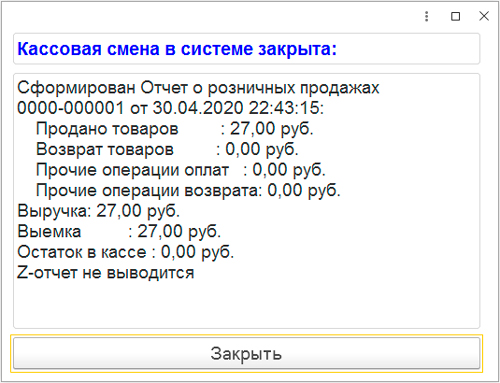
Последний можно найти и в статистике приложения. Для этого посетите соответствующую вкладку в разделе «Продажи». Чтобы отыскать нужный было проще, ориентируйтесь по дате. В итоге перед глазами появится наглядная статистика для анализа продуктивности труда.
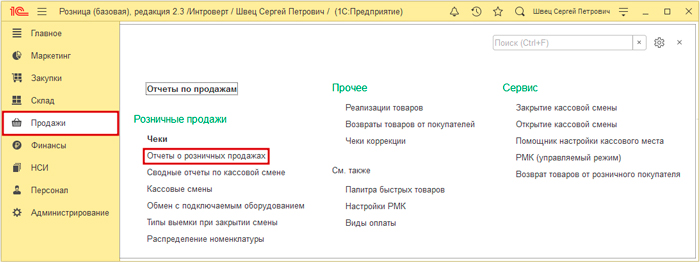
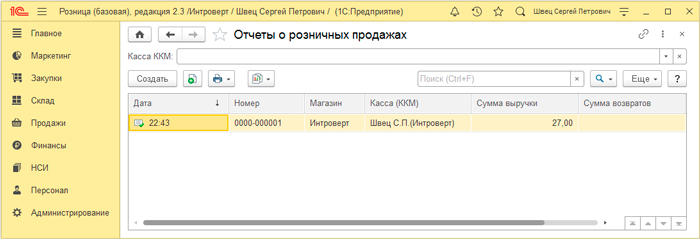
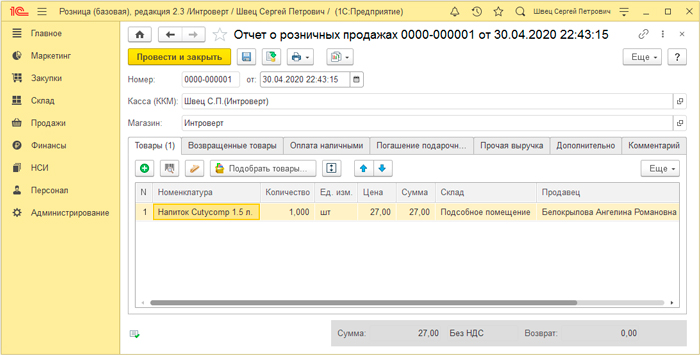
Настройка торгового оборудования
Мы практически завершили ввод в эксплуатацию приложения «1С: Розница», инструкция уже очень подробная, остается уделить внимание нюансам. Например, задать параметры сканеров и другой техники. Выше мы отдельно и подробно описывали, как ее подключить, а здесь добавим, что инсталляция или обновление драйвера по умолчанию подставит необходимые характеристики устройства. Вот только правильность проведения этой процедуры нужно проверить – кликните на кнопку «Тест» и, получив подтверждение нормальных результатов в виде отчета, примите изменения.
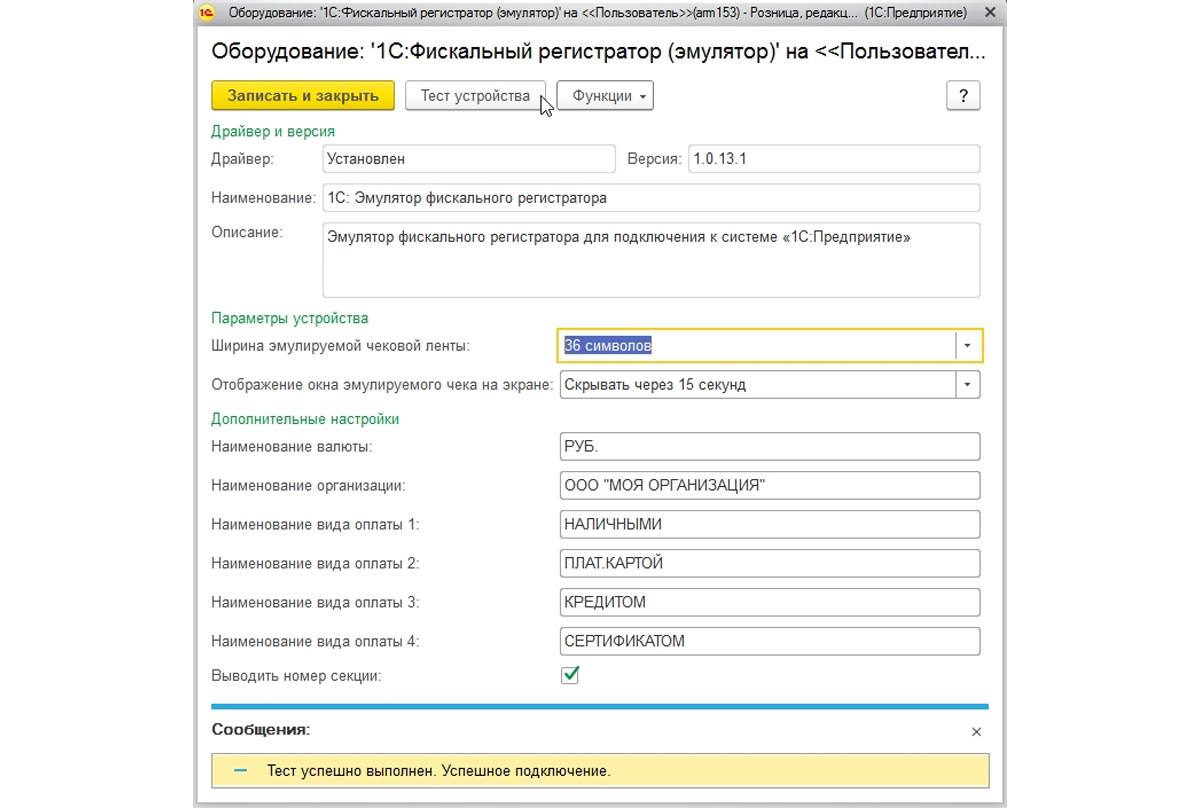
Если у вас торговое предприятие, то рассмотрите предложение от «Клеверенс» – программное обеспечение «Магазин 15». Этот софт помогает автоматизировать, оптимизировать рабочие места и бизнес процессы по учету товара в магазине. Например, приемку товара по штрихкодам или инвентаризацию прямо в торговом зале.
Настройка пользовательских прав
Она нужна для эффективного распределения обязанностей, предотвращения несанкционированного доступа к тем или иным функциям, контроля над действиями сотрудников.
Опять же, мы уже подсказали, как разграничить возможности, добавим лишь, что первый создаваемый пользователь системы по умолчанию назначается администратором. Поэтому, добавляя других, следует крайне внимательно относиться к тому, какие привилегии им оставлять, – чтобы они не могли впоследствии ограничить ваш доступ к каким-либо данным из базы ПО.
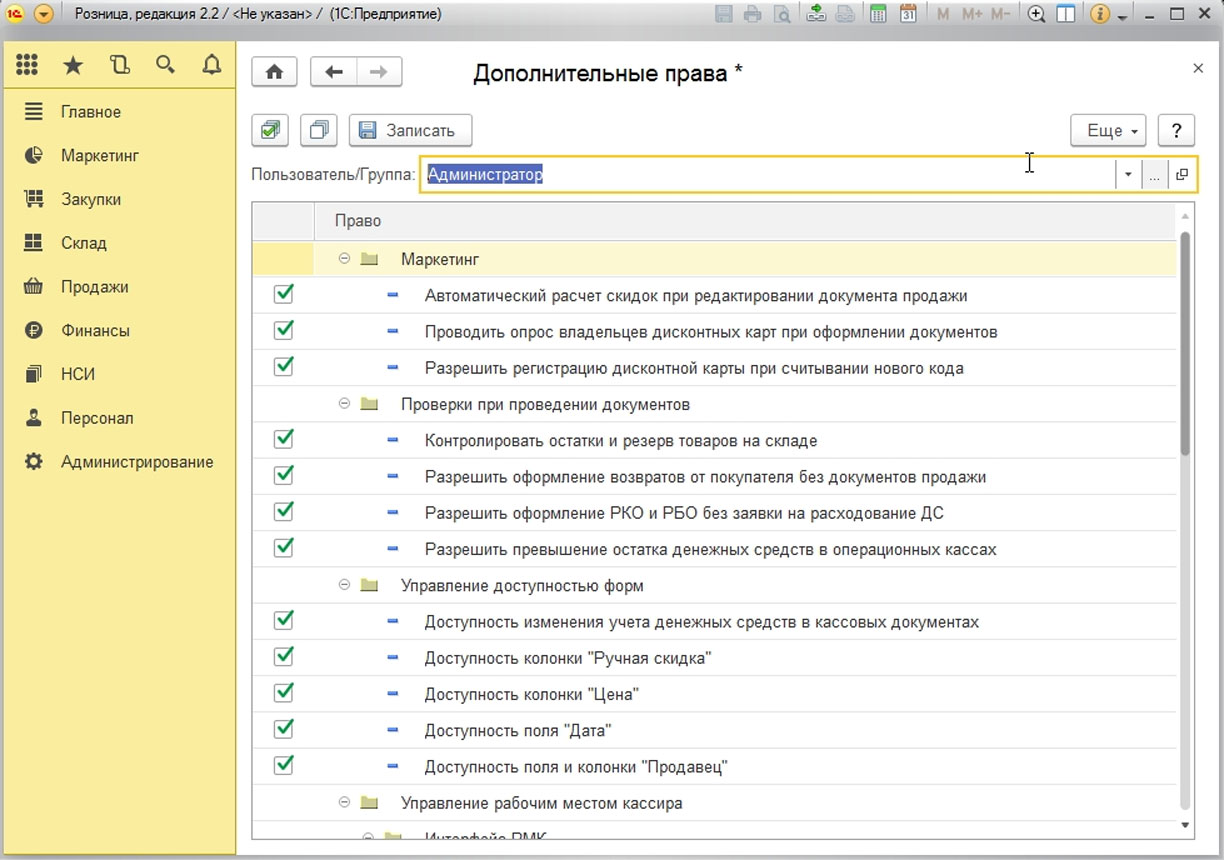
Настройка организации
Подводя итог, можно сказать, что она сводится к последовательному заполнению целого ряда форм – необходимо внести:
- реквизиты организации;
- данные магазина;
- виды цен;
- используемые кассы;
- сопутствующее применяемое оборудование;
- номенклатуру.
Каждый из этих этапов подробно описан выше. Начинайте пользоваться этим замечательным ПО, заказывайте 8,3 версию программы «1С: Розница», помощь по ее установке и настройке вы найдете в этой подробной инструкции.
Количество показов: 9123
Как написать руководство пользователя программы или сайта — инструкции, советы, помощь, программное обеспечение
Журавлев Денис
Что такое руководство пользователя и для чего его создавать
Ежедневно создаются новые продукты, программы, сервисы и часто пользователям приходится несладко при освоении какой-нибудь сложной программы, поэтому каждому новому продукту желательно собственное руководство. Для чего?

Большинство людей не хочет разбираться с чем-то незнакомым без персонального, всегда доступного и понятного помощника. А именно им и является хорошее руководство пользователя.
Общие советы по созданию пользовательской документации
Перед тем как приступить к созданию руководства, нужно определиться с некоторыми важными моментами. Например, определить, для кого вы его пишете? Кто его будет читать — рядовые пользователи, для которых важны базовые функции продукта, или люди, которым нужны особые, нечасто используемые функции программы/сервиса.
После этого важно подумать о том:
- Где пользователь будет к нему обращаться: дома, на работе, в машине?
- Как часто он будет его просматривать?
- Насколько объективно сложен для понимания продукт?
Из этого можно сделать вывод, насколько интенсивно пользователь будет работать с документацией, а значит уже можно выбрать между сжатым «справочником» или объемным «путеводителем» Также важно, чтобы руководство писал профессионал, знающий продукт. Так что по возможности делегируйте написание техническому специалисту или аналитику, у которого есть полное представление о всех тонкостях продукта.
Определившись со всеми представленными пунктами, станет понятнее, какой нужно использовать стиль изложения, какого объема написать текст. Но помните, что излишне стилистически окрашенные слова мешают пользователю добраться до сути. Так что лучшим вариантом в большинстве случаев будет нейтрально-формальный стиль. Пишите так, чтобы пользователь вас понял. Постарайтесь по возможности избегать технических терминов, но проанализируйте — не сделает ли полное отсутствие терминов ваше руководство бесполезным?
Структура руководства пользователя
После того как вы ответили на предыдущие вопросы, создайте структуру руководства. У любого хорошего «путеводителя» хорошая и логичная структура. Начните с оглавления. Информативное содержание поможет читателю легко ориентироваться в документе.
В первом разделе желательно рассказать общую информацию о программе:
- Для чего создан продукт.
- Какие задачи он решает.
- Какие основные выгоды от использования для клиента.
В следующем разделе можно указать основные элементы пользовательского интерфейса. Пользователю будет трудно разобраться в софте, если он не поймёт для чего служат различные элементы интерфейса, или он не разберётся в основных режимах работы ПО. Опишите понятным языком предназначение экранов и окон.
Создайте раздел, где расскажете о наиболее эффективных способах применения продукта для решения типовых задач. Какие цели стоят перед клиентом, и как ваша программа/сервис помогает достичь их. Укажите информацию о том, как быстро и продуктивно пользоваться программой.
Ни одно руководство не обойдется без таких разделов как: «Частые вопросы» и «Устранение типовых проблем» В них разбираются вопросы и проблемы, с которыми часто сталкиваются пользователи. Для заполнения данного раздела вам скорее всего понадобятся уже готовые отзывы клиентов. Если у вас абсолютно новый продукт, вы можете предугадать проблемы ваших клиентов либо на первое время не включать данный пункт в ваше руководство.
Иногда технические писатели забывают о важном моменте в руководстве пользователя — контактная информация. Этот раздел поможет пользователям связаться с вами, даже если у них нет никаких вопросов и руководство полностью закрывает все их потребности. Клиент может дать совет, поделиться опытом или предложить выгодное вам сотрудничество.
Инструменты для быстрого создания руководства пользователя
Но как создать руководство пользователя, если пишешь его впервые? Или что делать, если руководство пользователя нужно постоянно обновлять и дорабатывать? Или нужны особые функции, которых нет в традиционных текстовых редакторах, например, в MS Word.
Одним из популярных инструментов для создания качественного руководства является программа Dr. Explain (https://www.drexplain.ru), в которой уже есть готовые шаблоны руководств пользователя с готовой структурой разделов и в которой удобно обновлять документацию, как бы часто эти обновления не происходили.
Видео-обзор основных возможностей программы Dr.Explain
Удобной особенностью инструмента является возможность экспортировать один и тот же документ в форматы: HTML, CHM, PDF. Простой и понятный интерфейс сам подскажет, как быстро просмотреть документ в различных форматах и настроить его под вывод в эти форматы.
Любой проект в Dr.Explain вы можете создать с нуля или импортировать уже существующую документацию, например из формата MS Word, HTML или CHM-файла, и буквально за несколько минут создать из нее онлайн-помощь, файл справки в формате CHM, или документ в формате PDF.

При создании руководства важно опираться на заранее составленный план. Дерево проекта в Dr.Explain поможет структурировать документ по вашему усмотрению. Вы можете добавлять, удалять перемещать разделы и переименовывать их. Для каждого раздела вы можете определить, в какой формат он будет экспортироваться. Также в работе удобно использовать статусы готовности разделов.

У программы свой собственный редактор, оптимизированный под работу со сложной документацией. Основные функции редактора вынесены в компактный тулбар. Это — управление стилем текста, форматирование абзацев, вставка ссылок, изображений, видео, таблиц и списков, а также вставка специальных объектов. Dr. Explain экономит время и силы своих пользователей. Разработчики документации часто сталкиваются с проблемой многократного использования одного и того же фрагмента текста и прибегают к очевидным решениям — «Ctrl+c», Ctrl+v». Dr.Explain предлагает решение по повторному использованию контента — текстовые переменные. Это решение экономит время, когда нужно много раз использовать один и тот же текст, особенно, который может периодически изменяться — например, версия документируемой системы.

Многие российские компании сталкиваются с тем, что руководство пользователя нужно писать согласно ГОСТ 19 и ГОСТ 34. Dr.Explain активирует поддержку требований ГОСТ фактически одним кликом. Программа автоматически сформирует структуру обязательных разделов и установит требуемые параметры страницы, стили абзацев, списков и заголовков.

Часто техническим писателям при документировании пользовательского интерфейса приходится снабжать изображения пояснительными выносками. Для таких случаев программа поддерживает специальные графические объекты — аннотированные экраны. Чаще всего аннотируются скриншоты программ и страниц веб-сайтов. Уникальной особенностью Dr.Explain является автоматическая аннотация изображений, получаемых при захвате экранов с окнами программ или сайтов. Программа анализирует структуру окон и добавляет пояснительные выноски ко всем значимым элементам.

Кроме того, Dr.Explain позволяет нескольким авторам одновременно работать над проектом с использованием сервиса www.tiwri.com, учетную запись на котором можно создать бесплатно за пару минут. При внесении правок одним автором сервис блокирует редактируемые разделы проекта для изменения другими авторами. По окончании редактирования изменения отправляются на сервер, и блокировка снимается. Так несколько человек могут одновременно работать над различными разделами проекта без риска помешать друг другу.

Попробовать режим многопользовательской работы в Dr.Explain можно даже с бесплатной лицензией. Вы можете создать общий проект и полноценно работать с ним в многопользовательском режиме до семи дней.
Почему компании выбирают Dr.Explain для создания руководств пользователя

Павел Свиридов, профессиональный военный, полковник, создатель астрологической системы «Вега Матрица»
«Только программа Dr.Explain обладала всеми необходимыми возможностями. А главное — она давала простор для творчества. Можно было выбрать цветовую гамму, вид и форму служебных элементов, настраиваемые шаблоны. Это позволило мне сохранить стилевое единство документации и самой программы. Ну, и конечно, полуавтоматическая обработка материала существенно облегчает и ускоряет работу по созданию хелпа.
Обучение работе в Dr.Explain было наглядным и сделано возможностями самой программы, что безусловно повлияло на мой выбор в ее пользу».
Прочитать полный кейс компании «Вега Матрица вы можете перейдя по ссылке

Наталья Обухова, бизнес-аналитик компании CRM Expert
«По классике жанра был пилотный проект на двух фаворитах (Dr.Explain и HelpNDoc) и муки выбора.
Через неделю справка была полностью готова. Конечно, если мы набивали ее «с нуля», за это время мы бы не успели. Мы просто конвертировали все бумажные инструкции во внутренний формат программ, изменили каталогизацию и организовали систему гиперссылок.
Сначала фаворитом выбора была другая система, но решающим фактором в пользу Dr.Explain стал возглас человека, выполняющего основную часть работы по переносу текста: «Вжух! И вся структура документа перенеслась в файл справки». Функция импорта в Dr.Explain отработала на ура и сэкономила кучу времени.
Также очень подкупил дизайн веб-справки, который формируется Dr.Explain, и красивый способ организации подписей к окнам нашей системы. В Dr.Explain это называется «Аннотирование экрана».
Возможность установки статуса раздела тоже оказалась очень удобной, особенно, после импорта старой версии справки легко отслеживать, какие разделы требуют обновления, в каких еще ведутся изменения, а какие уже обновлены и актуальны».
Прочитать полный кейс компании CRM Expert

Николай Вальковец, разработчик компании 2V
«Мы значительно сократили время работы техподдержки с новыми клиентами на этапе подключения. Раньше требовалось проводить онлайн презентации и видео конференции для новых клиентов, объясняя особенности программы. Сейчас же, один раз постаравшись максимально подробно всё описать, мы избавили себя и нашу техподдержку от этой работы. Нам импонирует простота программы и скорость работы. Можно быстро редактировать, добавить новые пункты в документацию, сохранить в формате HTML и выложить на сайт».
Прочитать кейс компании V2
Подытожим
Создание и написание хорошей пользовательской документации — это труд, который требует много времени и усилий. Но если успешно справиться с задачей, можно навсегда получить лояльных и довольных клиентов. Не забывайте о том, что недовольство от некачественного руководства может быть спроецировано пользователем на сам продукт и повлиять на дальнейшие решения о его выборе. Пользовательская документация должна стать персональным и незаменимым помощником. Используя Dr. Explain, вы сможете быстро создать качественное руководство пользователя, которое будет помогать пользователям разбираться в продукте, а вам позволит сосредоточить свои силы на более важных задачах — разработке и продвижении программного продукта.
Скачать Dr.Explain с неограниченной по срокам возможностью бесплатной работы можно по адресу: https://www.drexplain.ru/download/
Успешных вам разработок!
Смотрите также
- Dr.Explain — инструмент для создания мобильной версии пользовательской документации к программным продуктам
- Шаблоны файлов помощи, руководства пользователя программного обеспечения или сайта, шаблон базы знаний — бесплатные шаблоны и примеры пользовательской документации














